
你好!我的名字是 Oleaf,我是 3D 艺术家,热衷于制作手绘道具和角色。
我目前是一名 3D 艺术家,已经工作了大约 4 年,我开始了我的 3D 体验,从事室内渲染和家居家具建模。
在本文中,我想与您分享我典型的纹理化过程分解,以我最新的艺术品为例展示我的工具集和项目组织。
在手绘时,我喜欢从烘焙模型开始,而不是空白模型或平面颜色。典型的管道已经存在并且许多 3D 艺术家已经使用它,这包括在烘焙的环境遮挡层上绘制灰度,然后使用渐变贴图在顶部添加颜色。这个管道有它自己的优点和缺点,互联网上已经有很多教程,我有时喜欢使用这种方法,但我不会在这个道具上使用它。
相反,我将使用 Substance Painter 进行颜色块——这是一个我喜欢使用的很棒的软件,它具有方便的动态遮罩、生成器、智能材料等,并且与 photoshop 不同,它将实时显示您的所有操作。对于绘画材料和细节,我使用 3D Coat。它的画笔引擎与 Photoshop 的非常相似并且易于使用。
第一步:地图烘焙
至于颜色块和渐变,我将使用生成器,我需要我的烘焙贴图。如果您没有高多边形网格也没关系 - 只需从低多边形烘焙贴图即可。
转到“纹理集设置”面板,然后按“烘焙网格贴图”按钮。您可以使用低多边形网格作为高多边形网格选项,有时您的结果可能会因模型和平滑组的多边形数量而异。
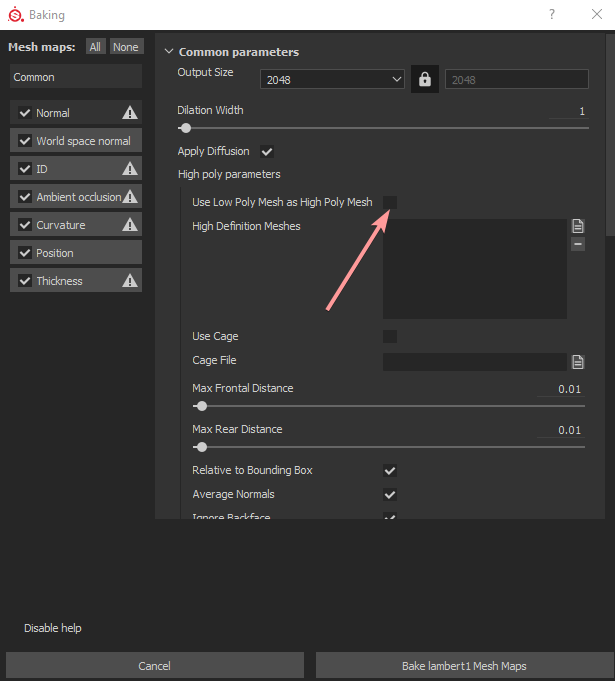
第二步:基本颜色块和项目结构
我有一个概念,所以我会坚持它的配色方案。永远记住将您的颜色和材料组织到单独的文件夹中,以便您可以在需要时轻松更改内容。这是我的文件夹结构 - 1 种颜色/材料 = 1 个文件夹
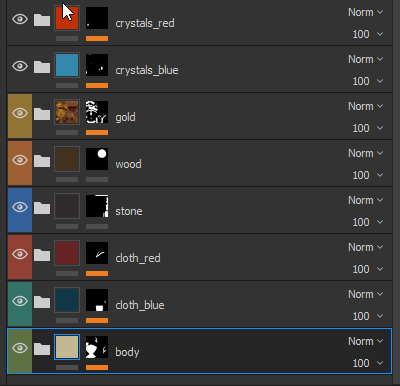
使用放置在文件夹中的蒙版,将每种材料分开。
我将再举一些我的金文件夹的例子,在这里我将向您展示我的材料块结构。
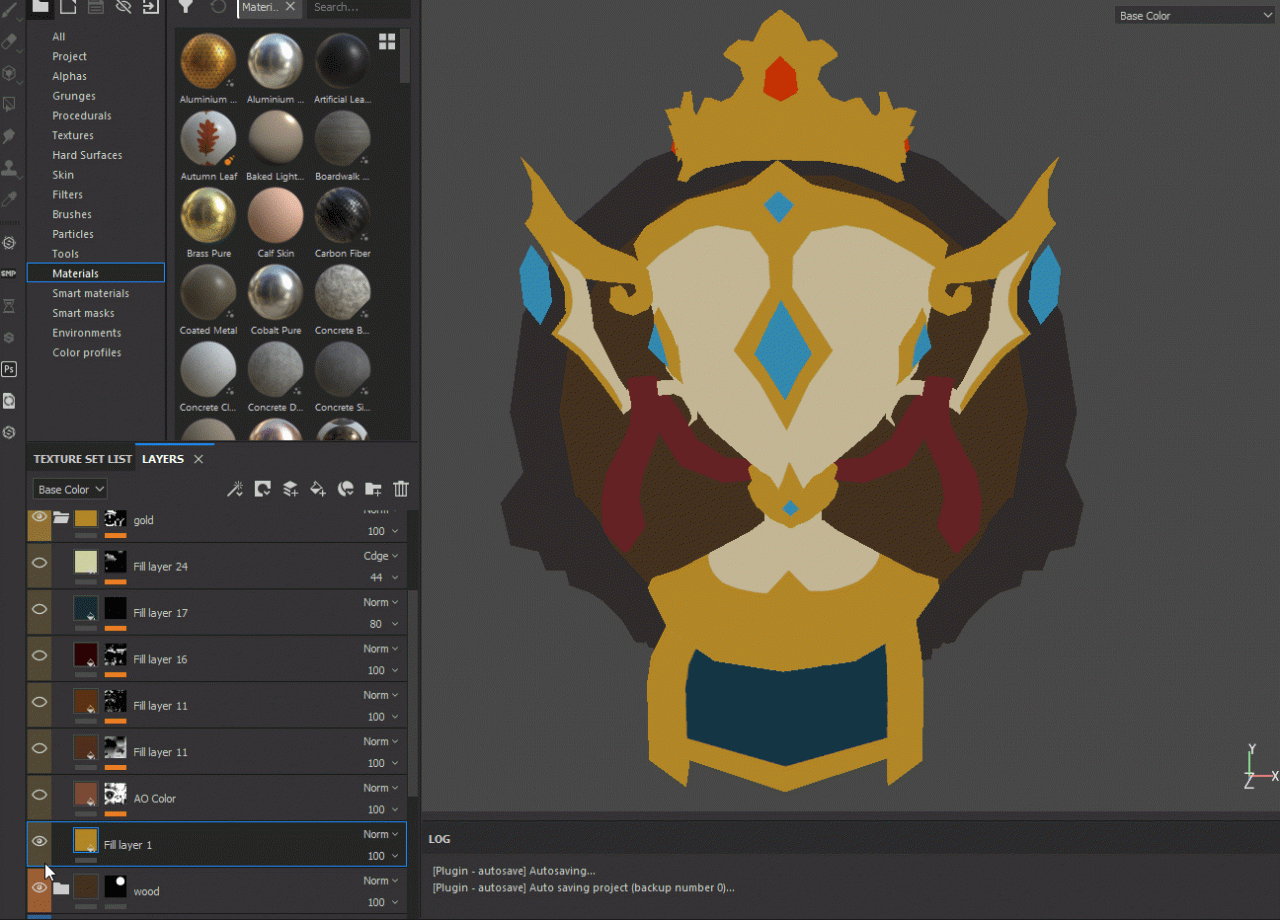
首先使用基本颜色填充图层。我正在使用不同颜色的混合,使用概念和一些参考来获得金色,这应该是两者之间的颜色。
第二层是 AO 颜色——用蒙版生成器填充图层——这是基于我们之前烘焙的 AO 贴图,并有一个较暗的颜色来显示体积。
第三层是颜色渐变——用黑色蒙版和名为 3D 线性渐变的生成器填充图层。这一层将帮助我们获得典型的颜色渐变以匹配光照——模型的上部应该更亮,底部应该更暗。
接下来的 3 层是填充层,其中也有蒙版。它们有代表金色金属色调的不同颜色。
最后一层是自上而下的渐变色,用浅黄色使上半部分看起来更亮。
对于其他材料,我使用不同的生成器执行相同的步骤。以下是我最喜欢的:
光发生器
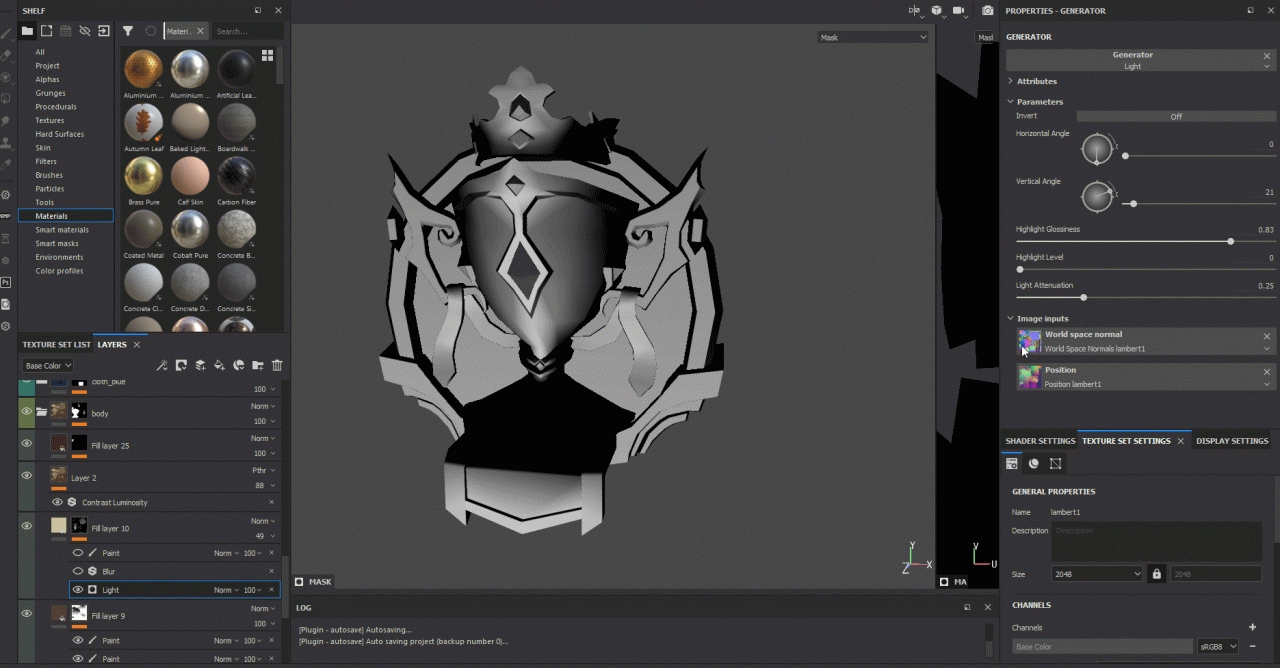
这是使用位置信息在 3D 空间中显示模型的体积。只需创建一个填充层,在其上添加一个黑色蒙版,然后将此生成器放在蒙版上。
梯度发生器

这个也是使用位置图来制作自上而下或左右渐变。
尝试使用图层模式和蒙版以获得理想的结果。
最后一步:绘画
现在我们已经设置了所有基本颜色,只需从 Substance Painter 导出 Base color map 并将其移动到 3D Coat 中。
这里的文件夹结构类似——1个材料=文件夹。至此,所有枯燥的技术准备工作都完成了,所以你可以开始在你的基色上绘制细节以详细说明每种材料。
您可以在此处观看游戏中时光倒流过程:

我给艺术家的最后一个建议是观看教程,尝试新的管道,但始终自定义它们以适合您喜欢的工作流程。如果您觉得不舒服,则无需遵循分步指南——这一切都与加速和发展您的技能有关。无需着急——您会找到自己的特定风格和工作流程,只要给它时间。





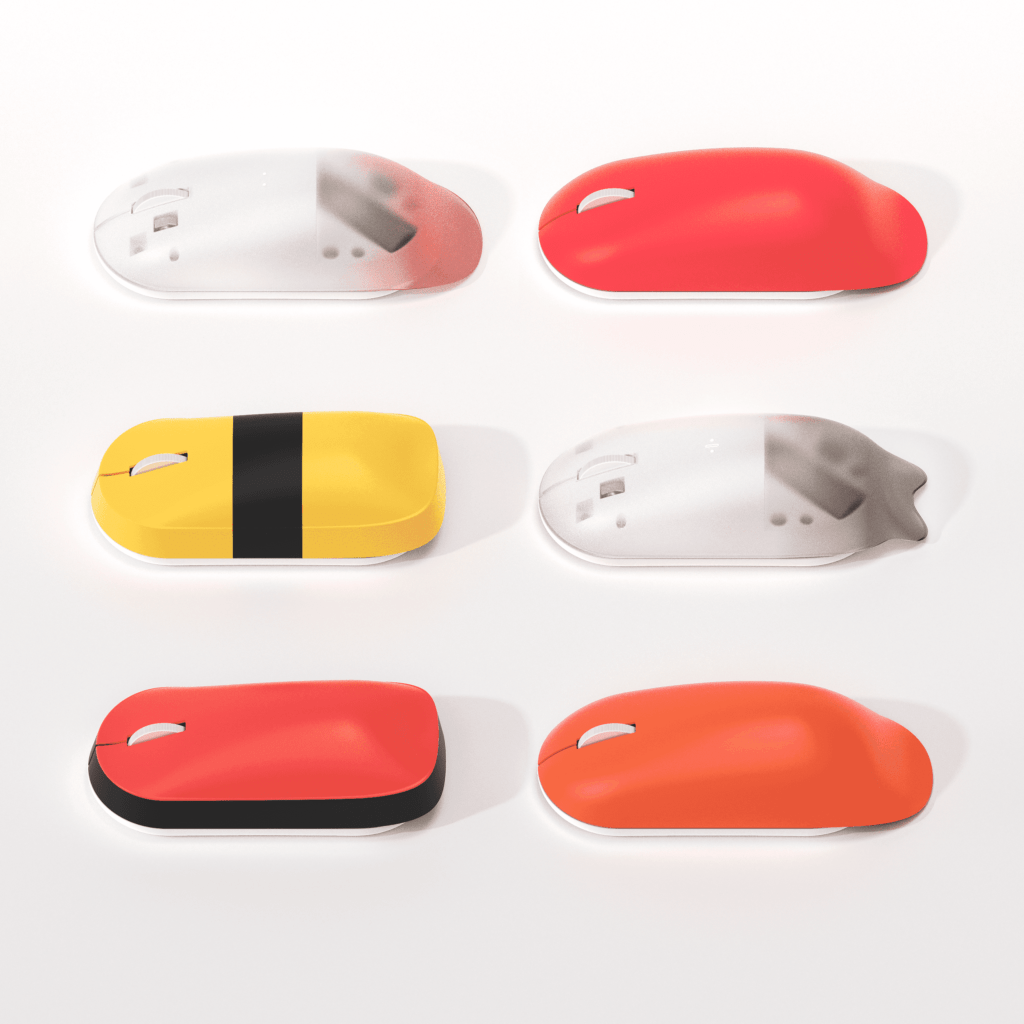

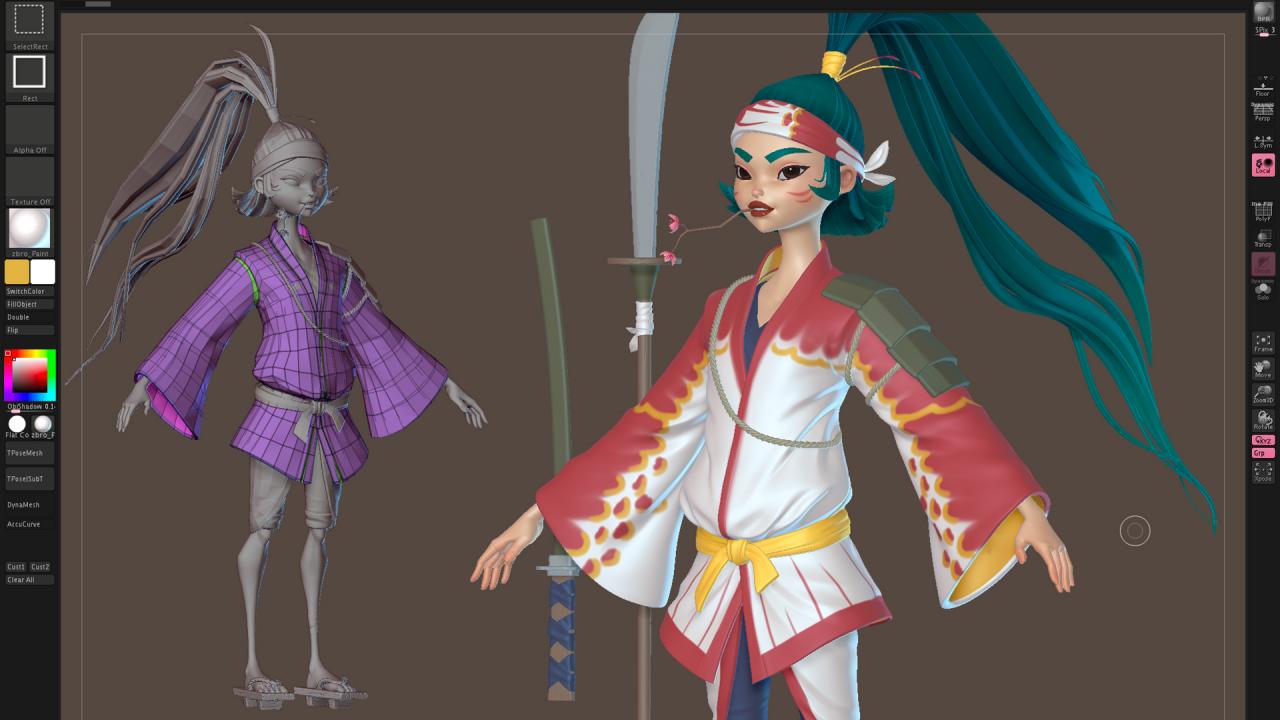


![[随风去旅行] Unity3d优化总结篇](http://www.cghub.cn/wp-content/uploads/2022/03/205917hgs8zzdh3bqzzv2v.jpg)

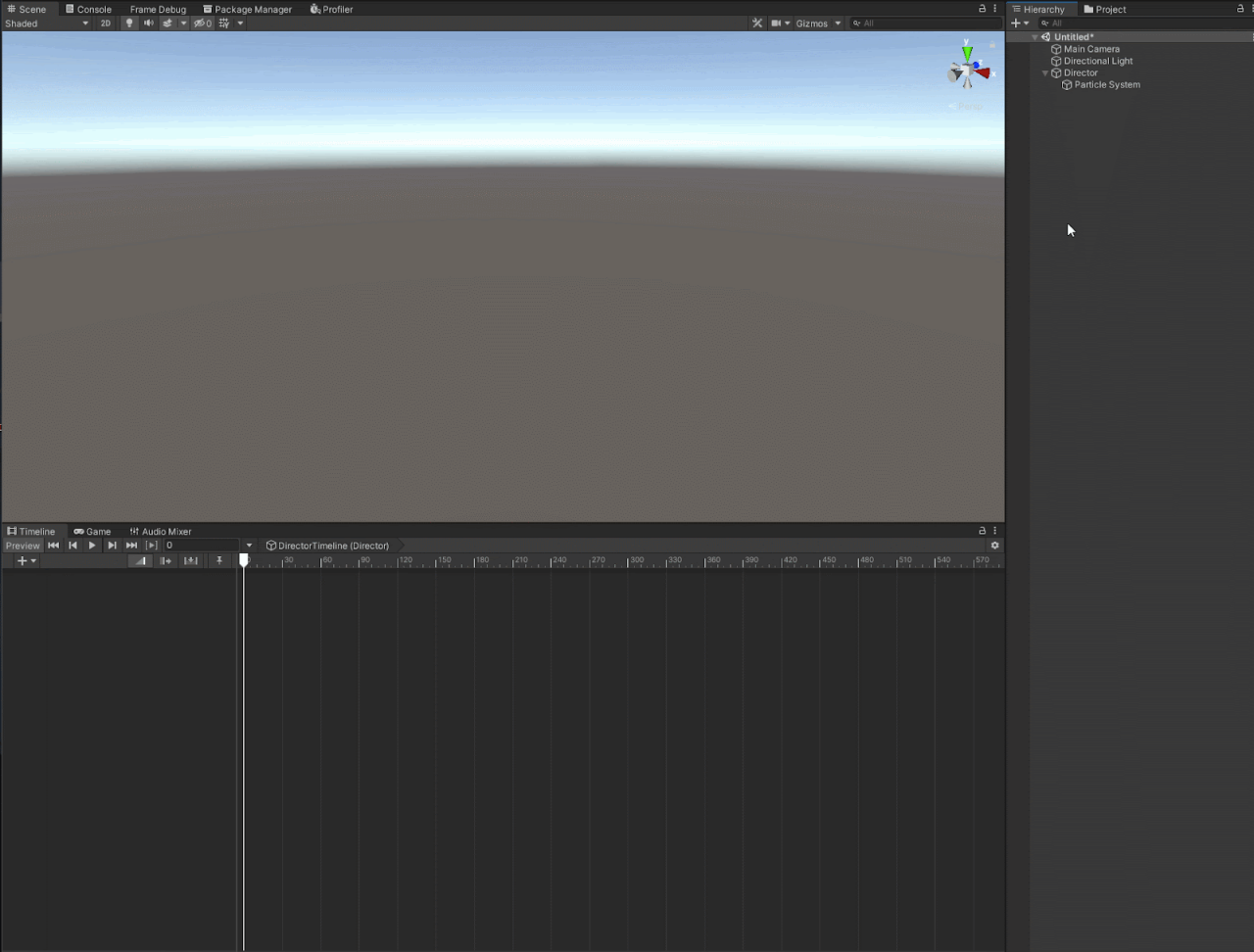

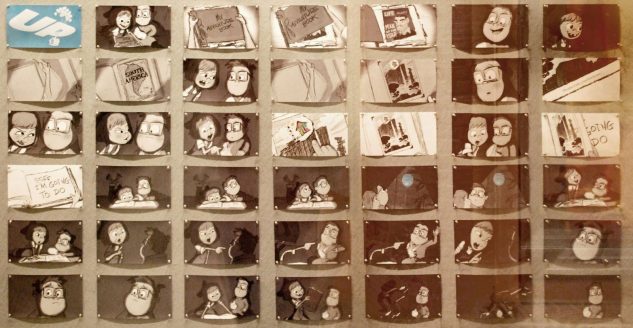
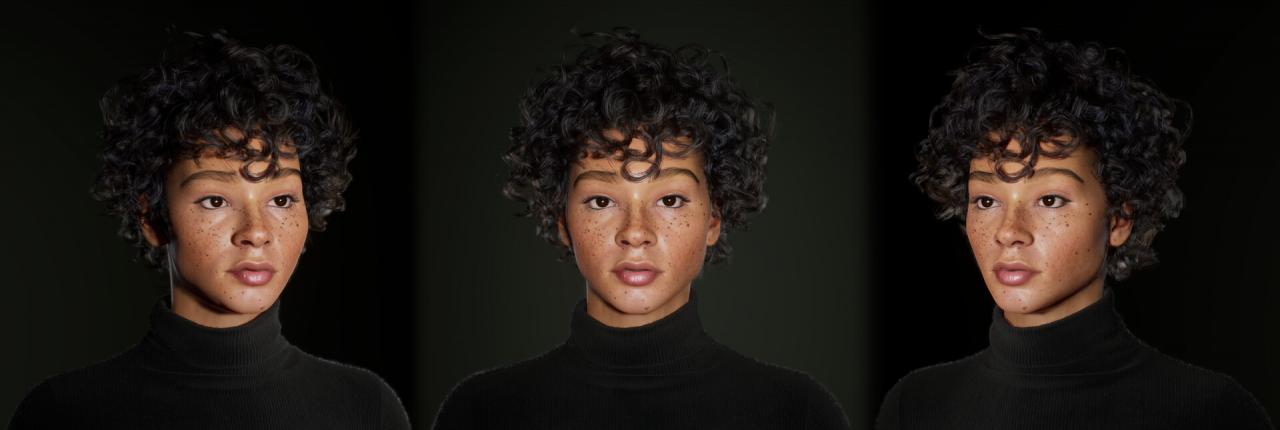
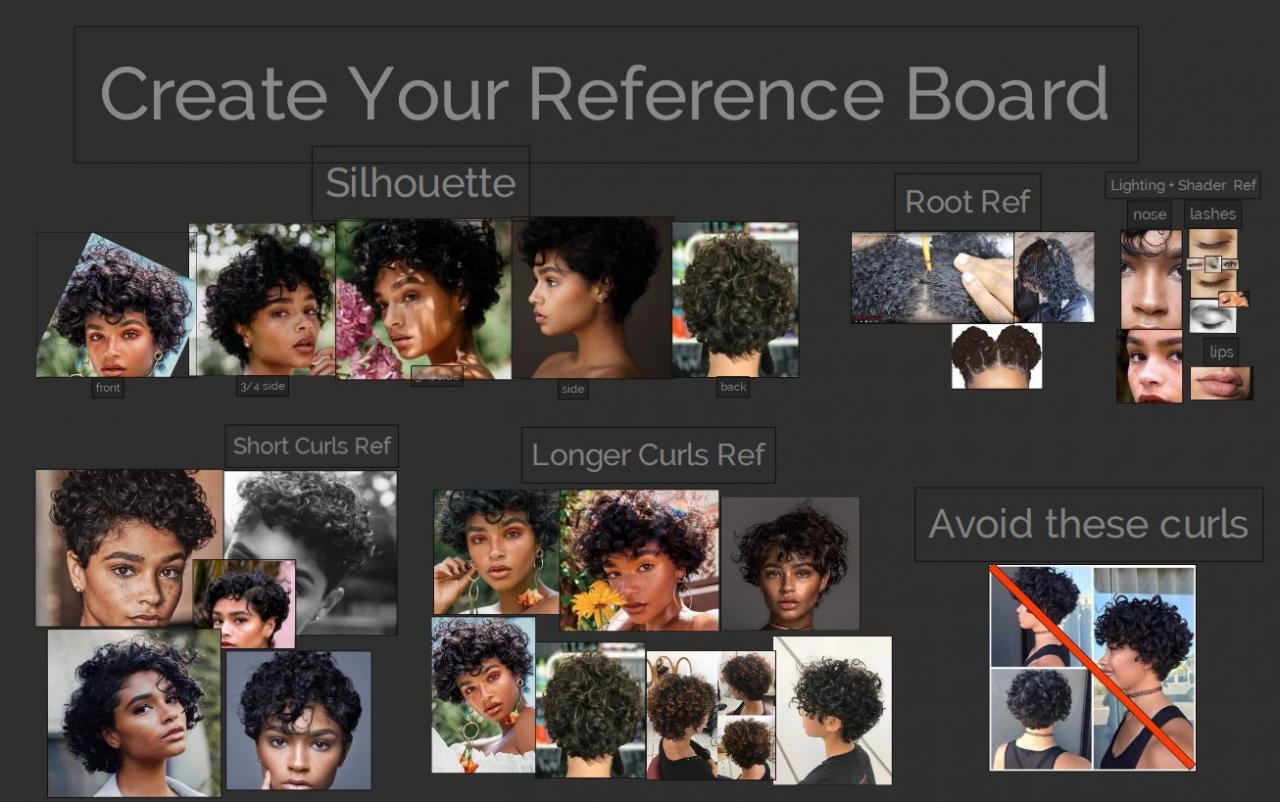
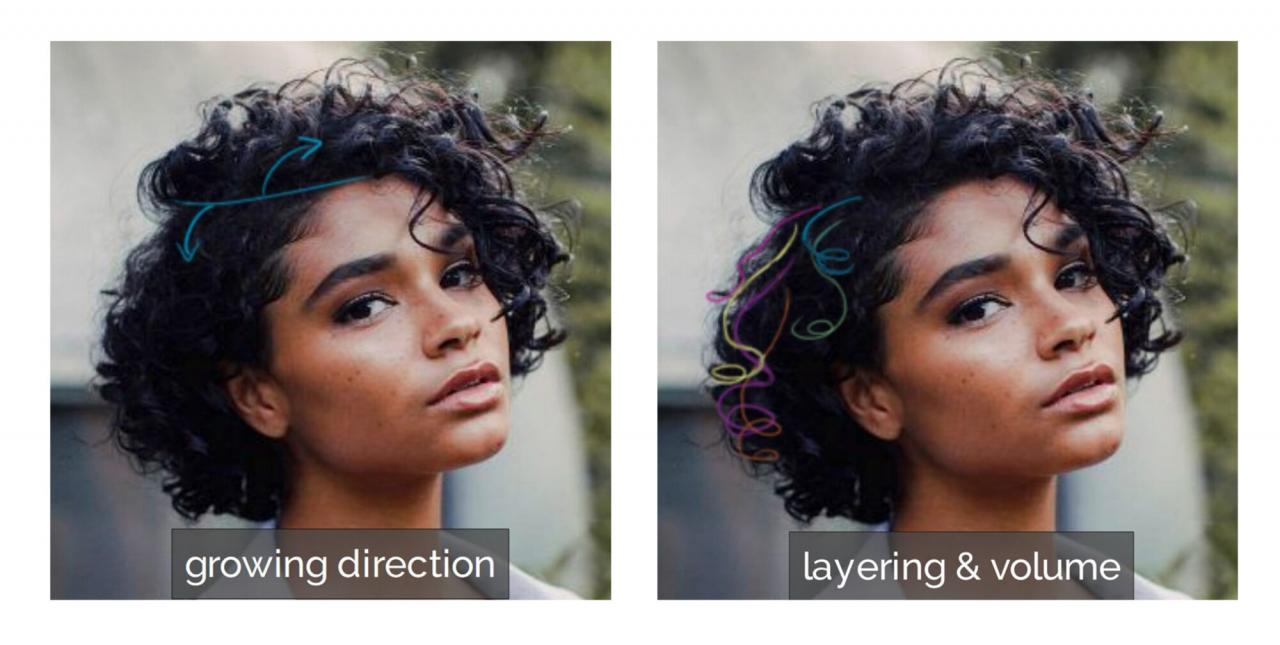
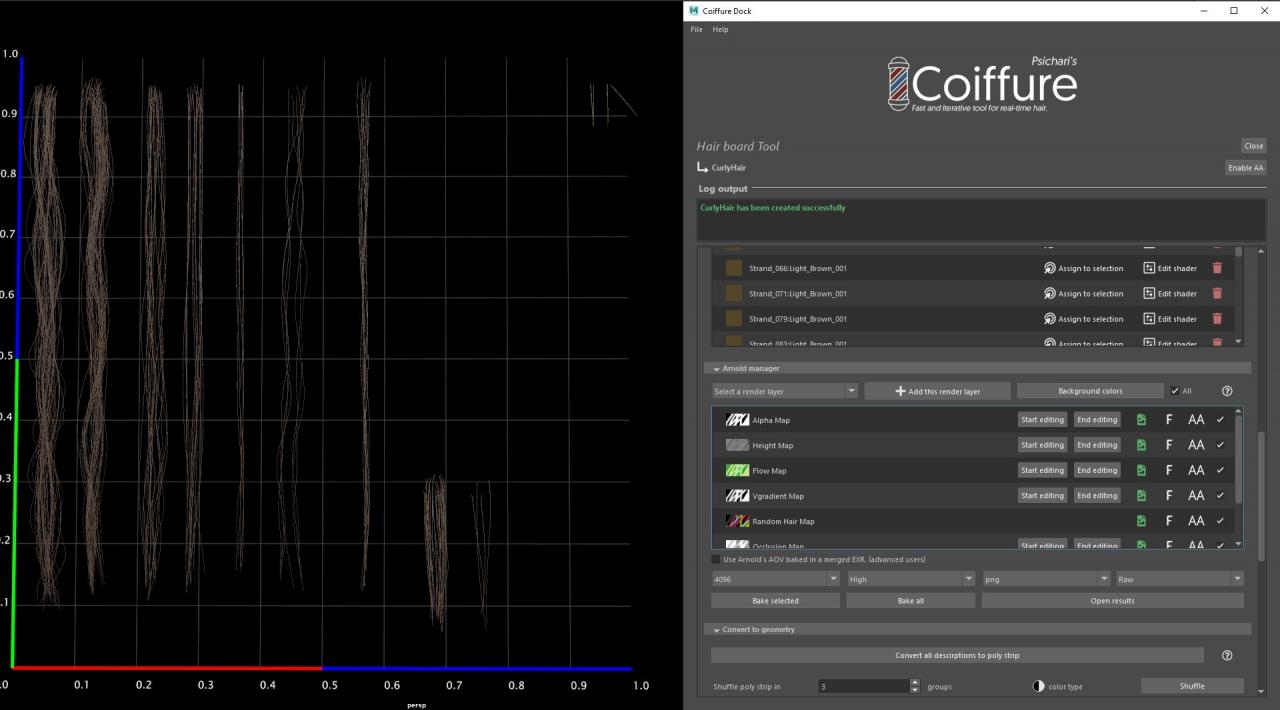
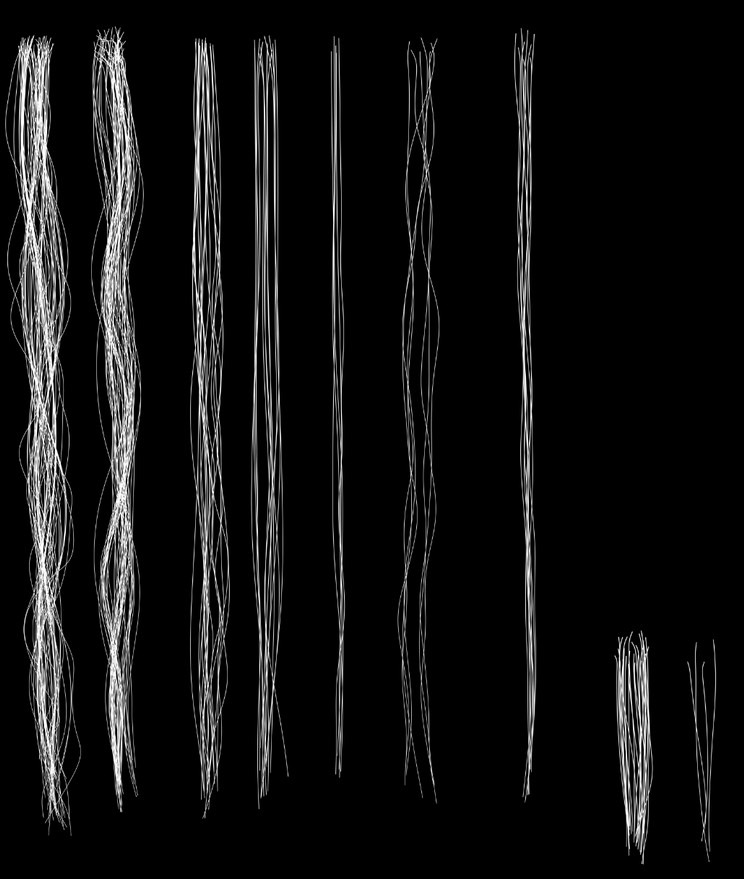
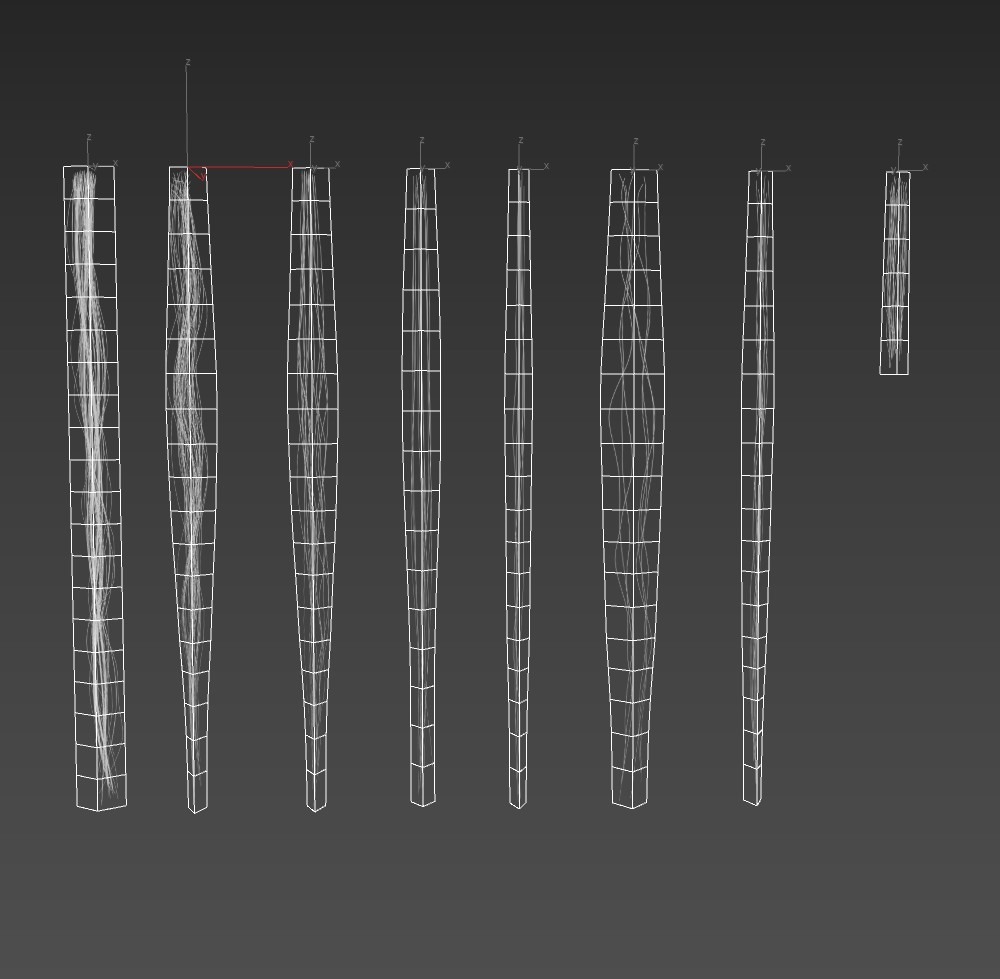
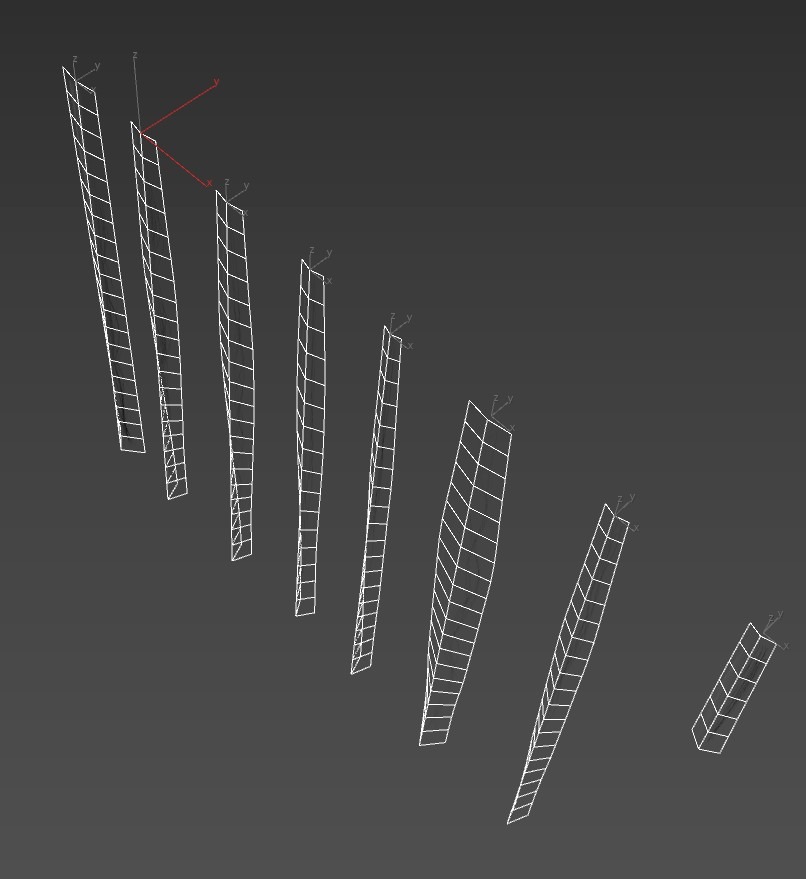
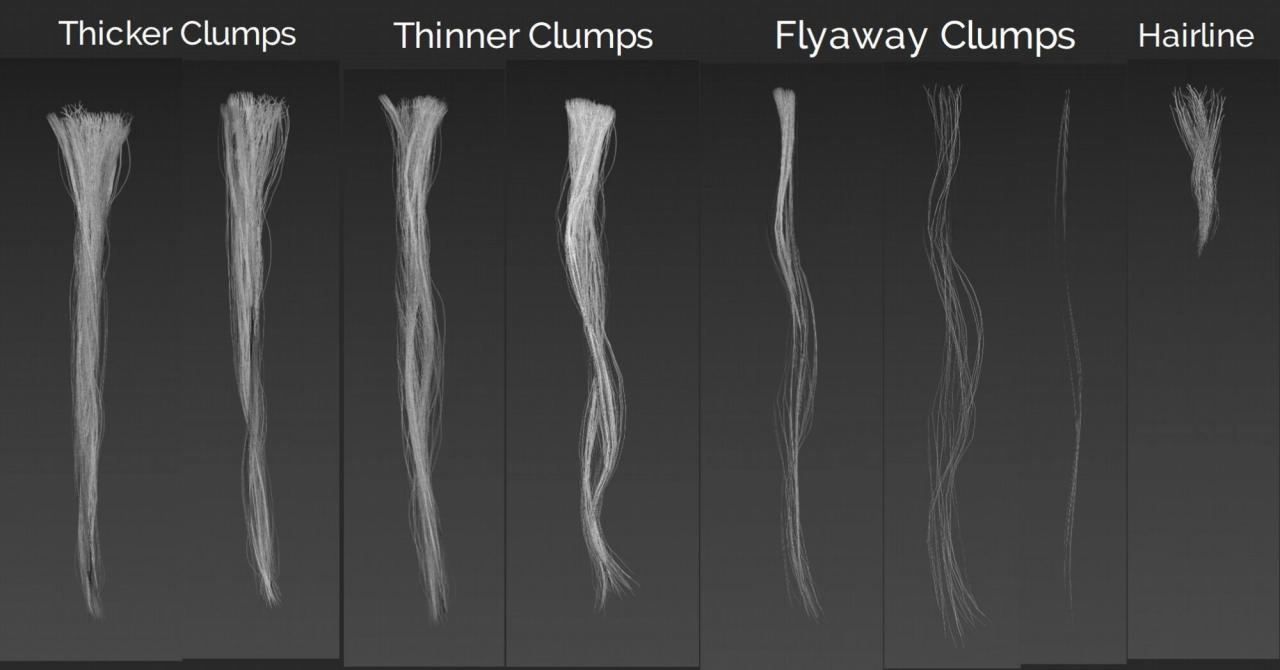
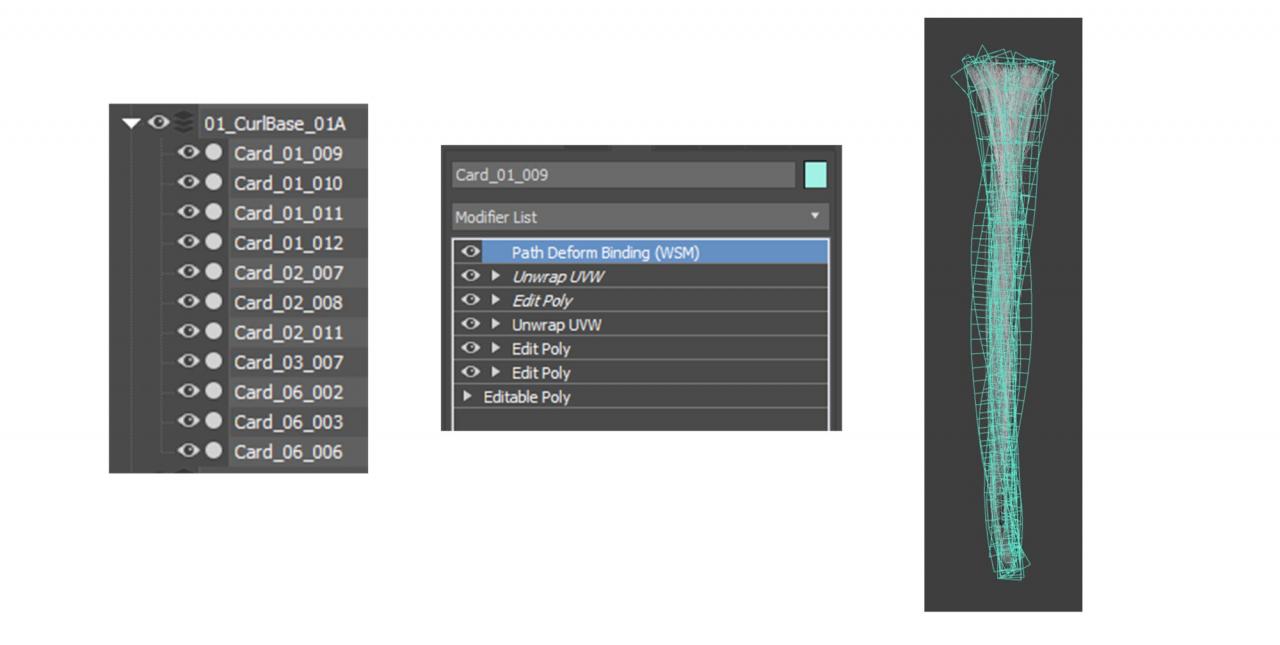
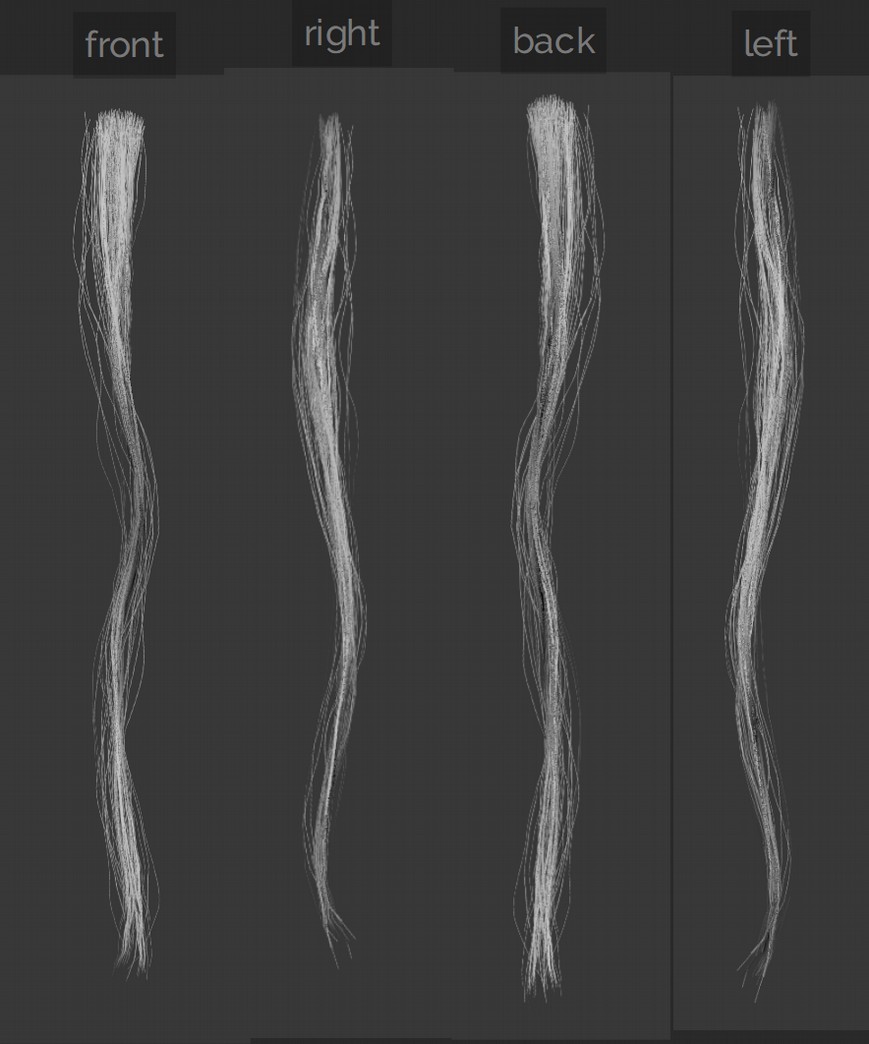
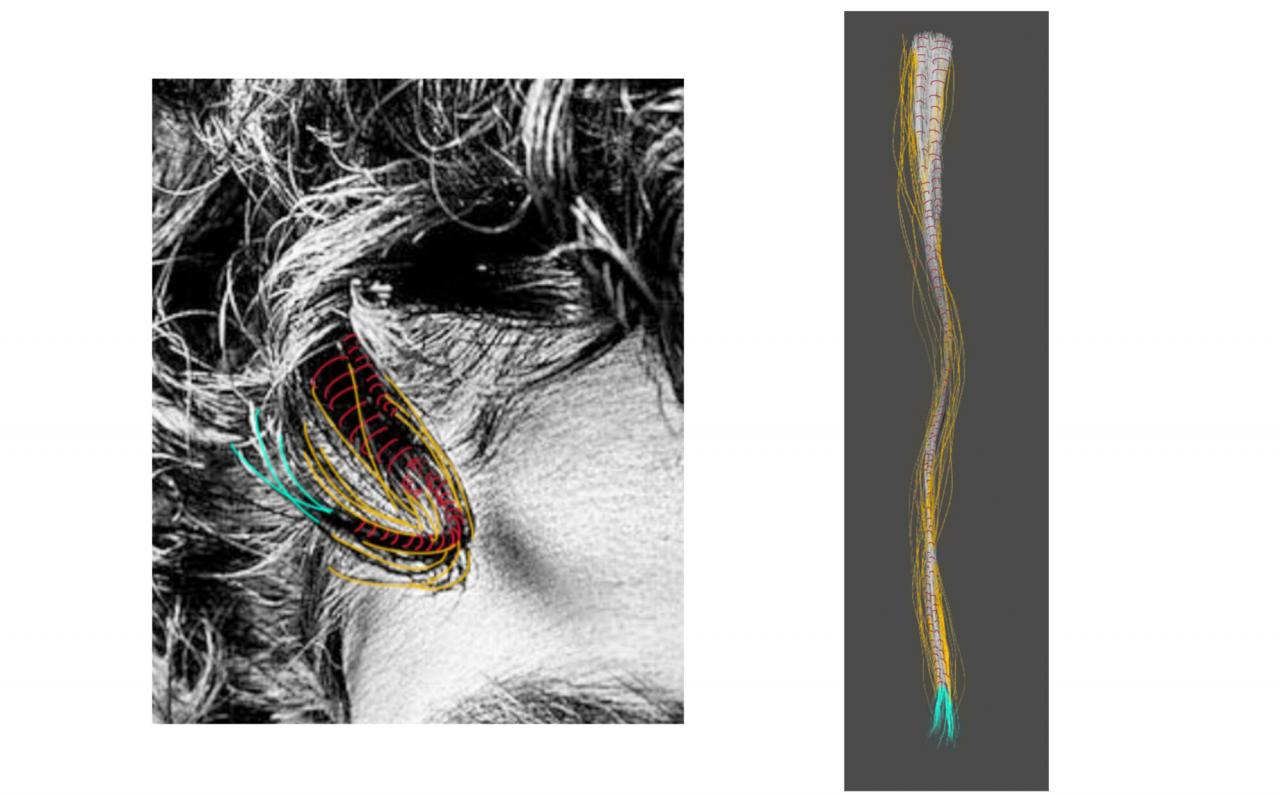
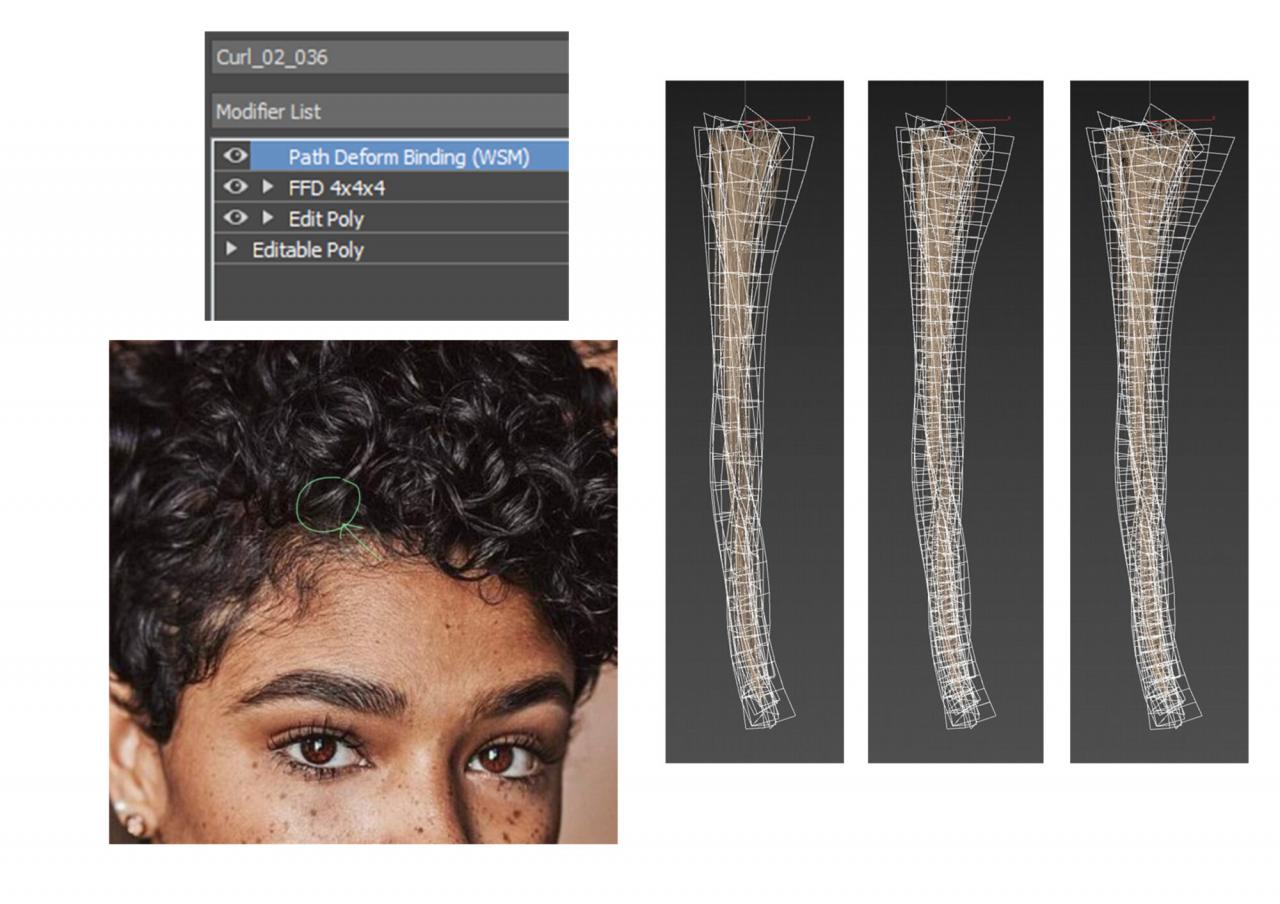
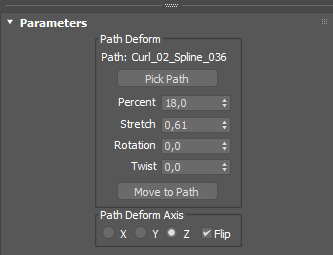
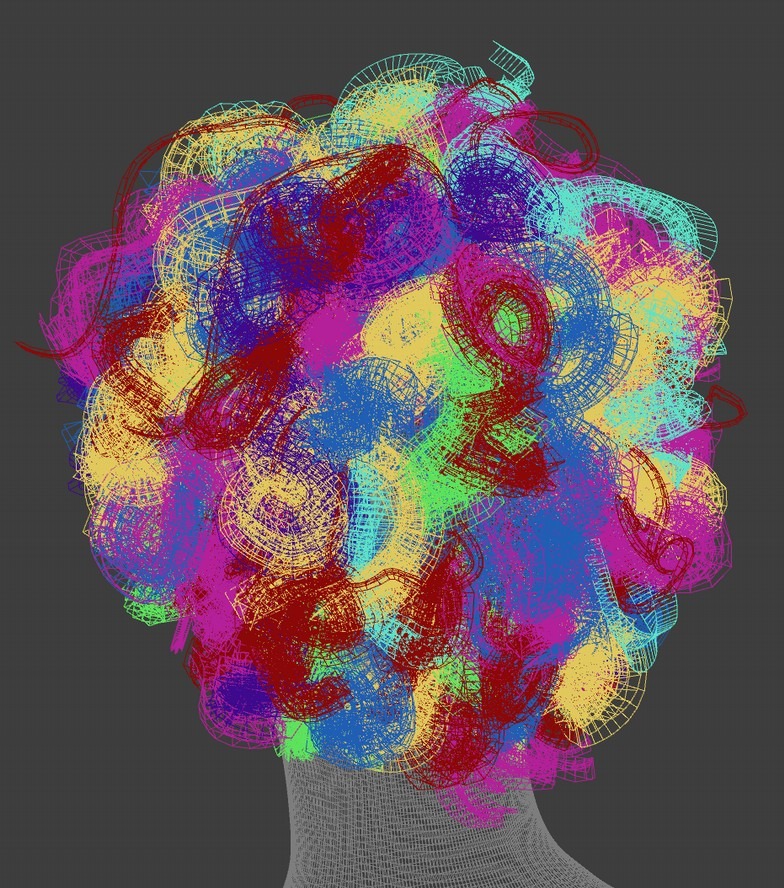
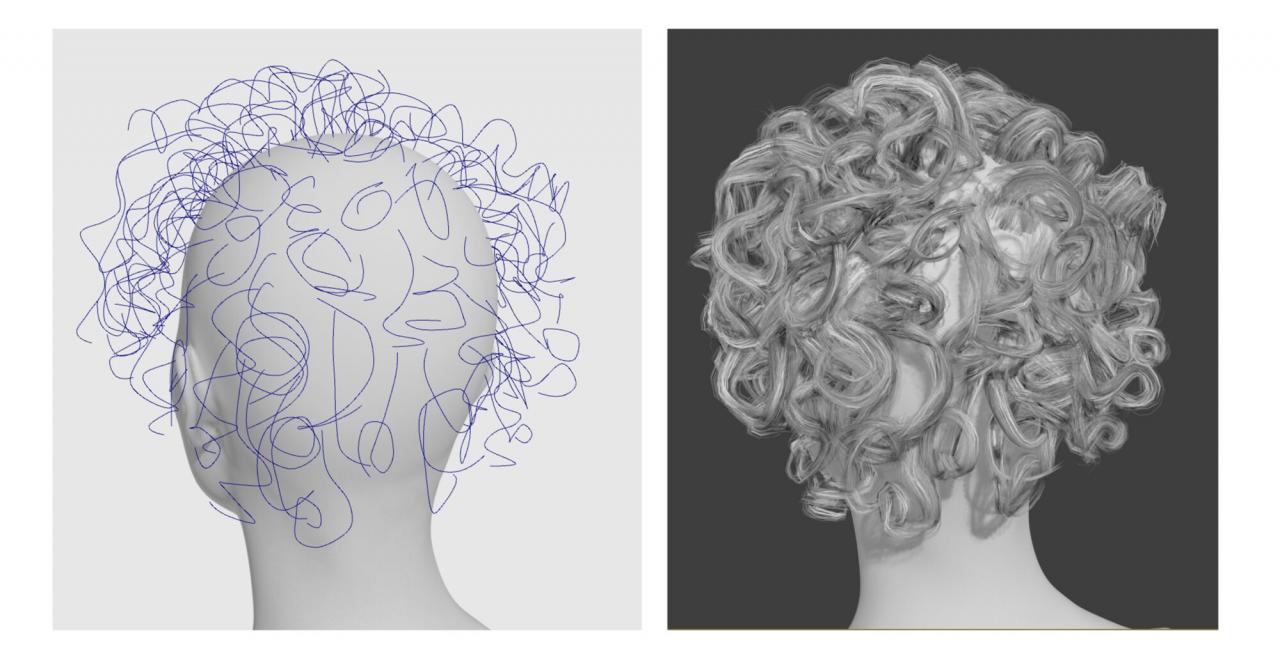
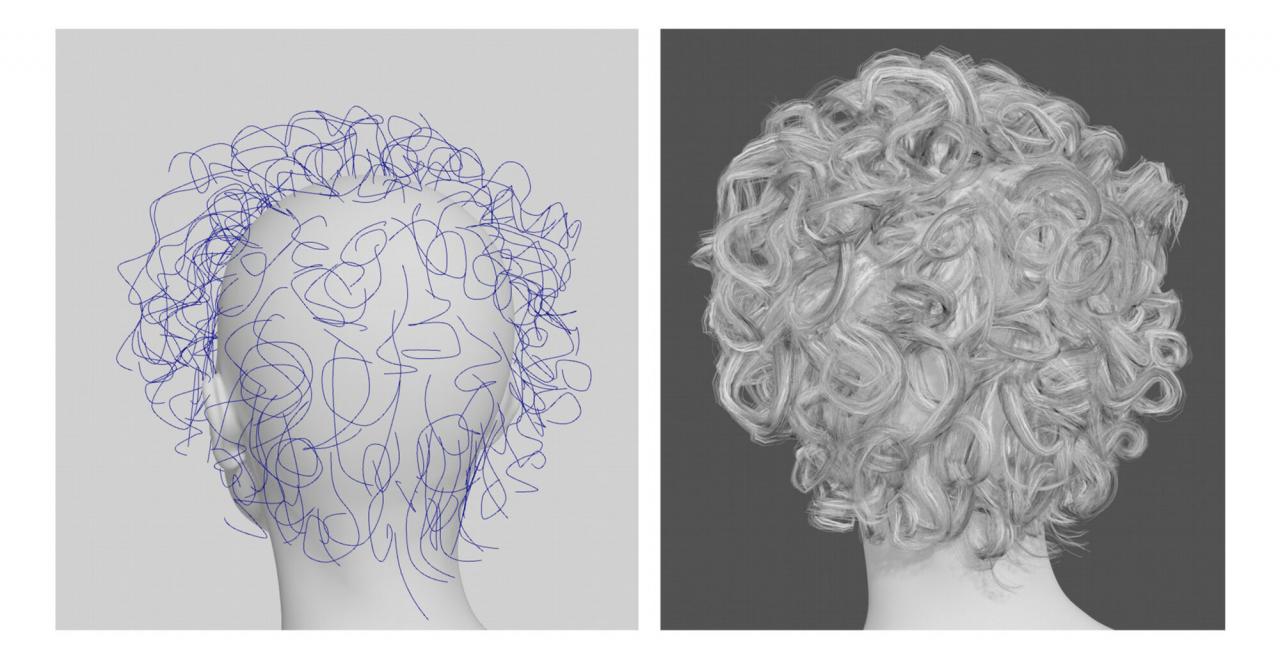
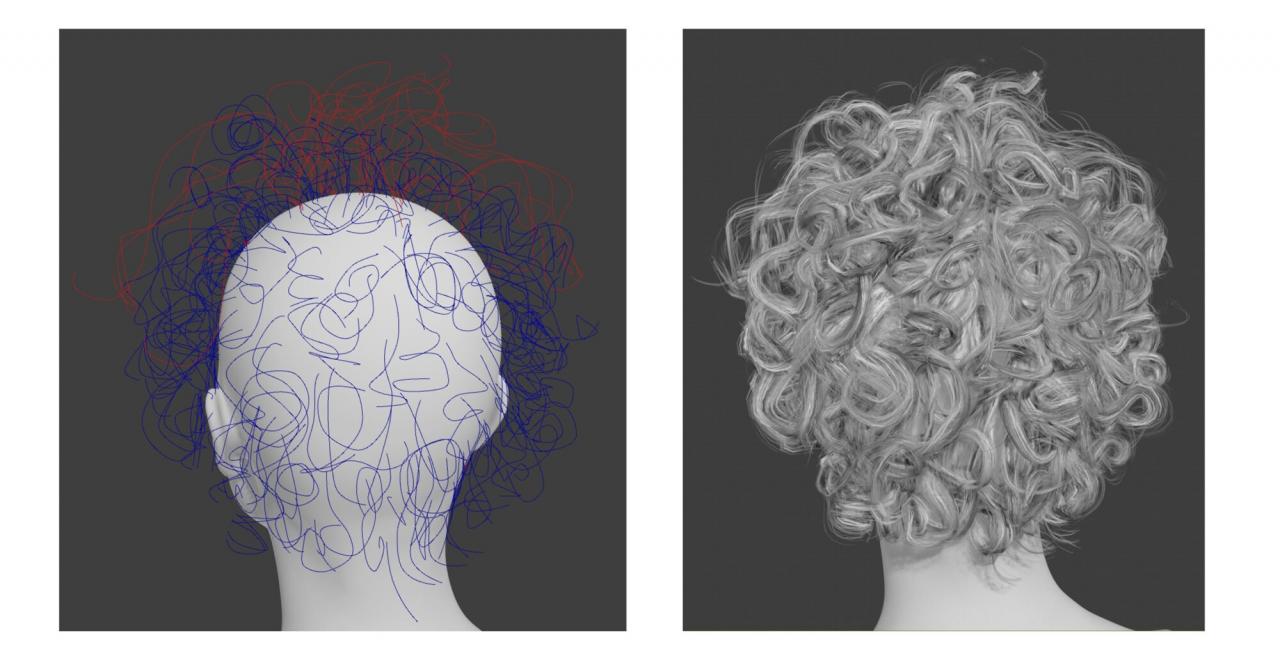
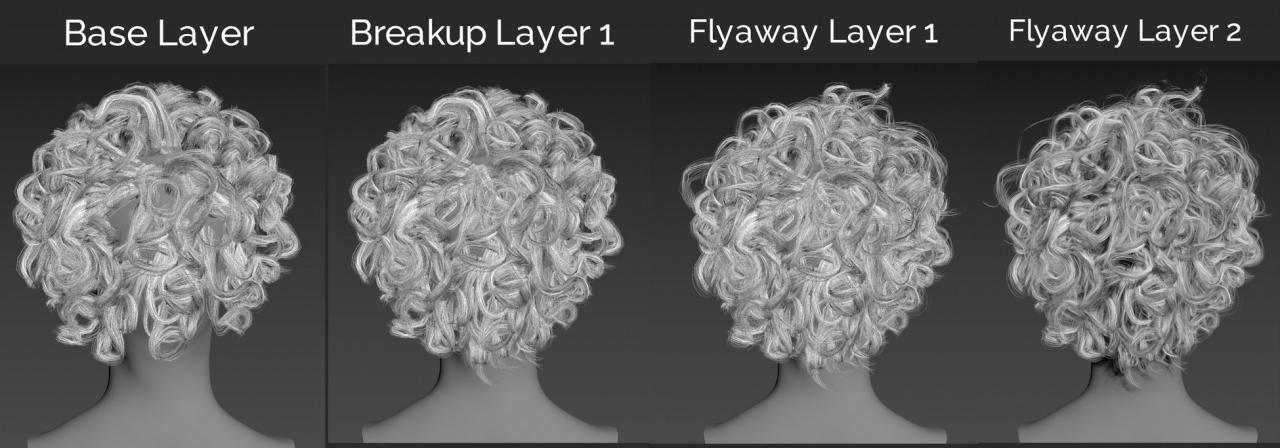
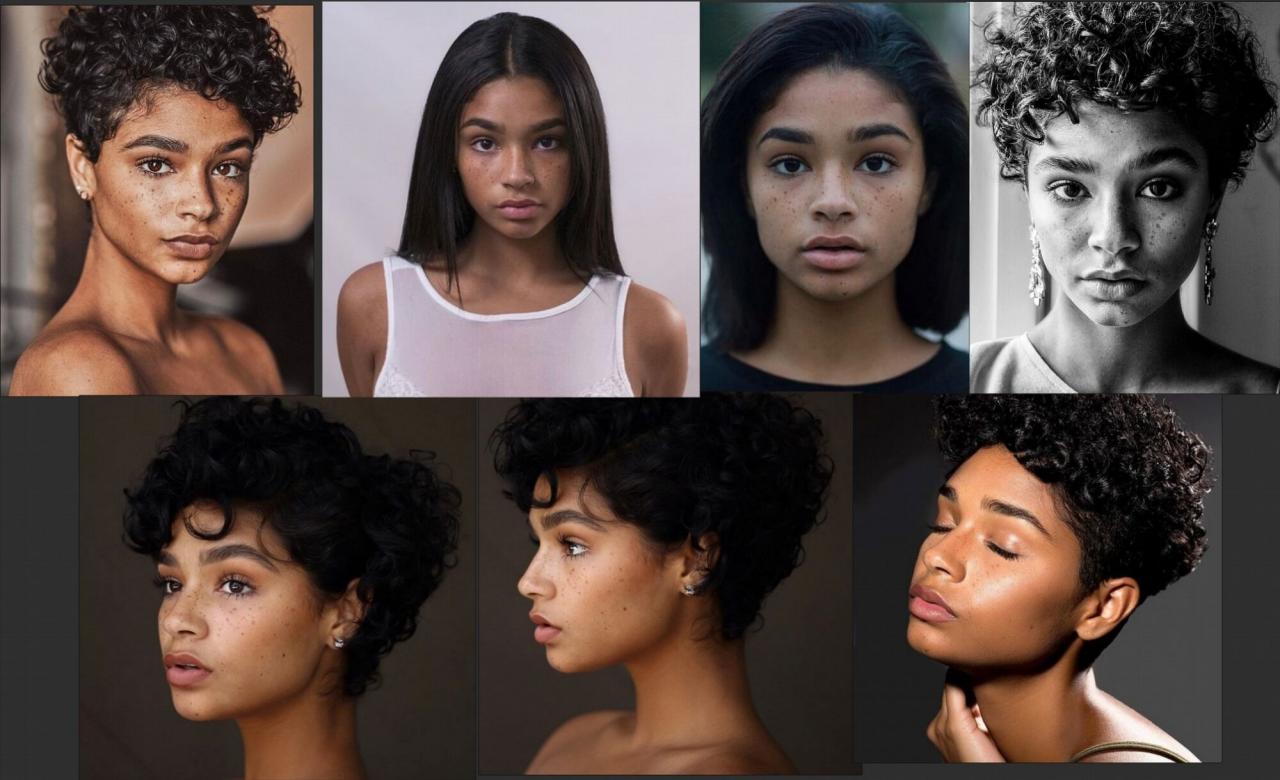
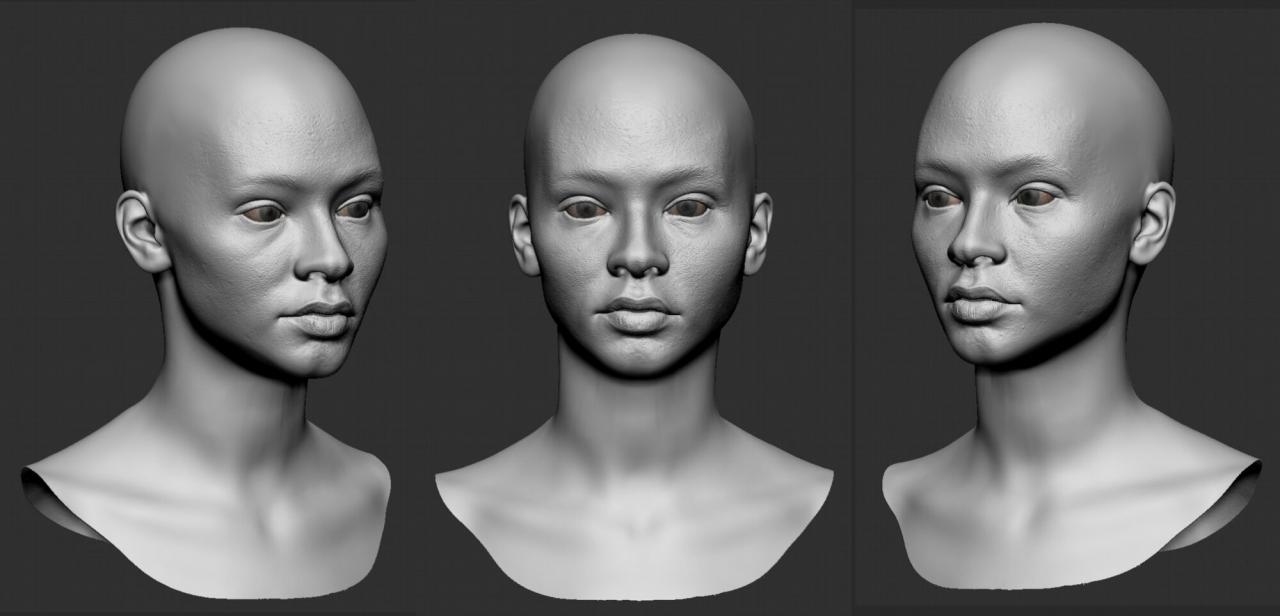
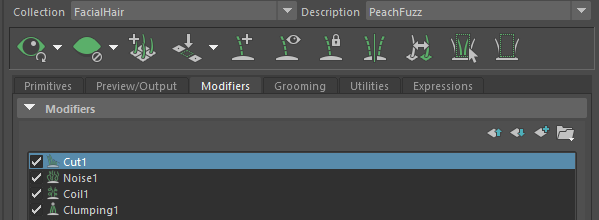
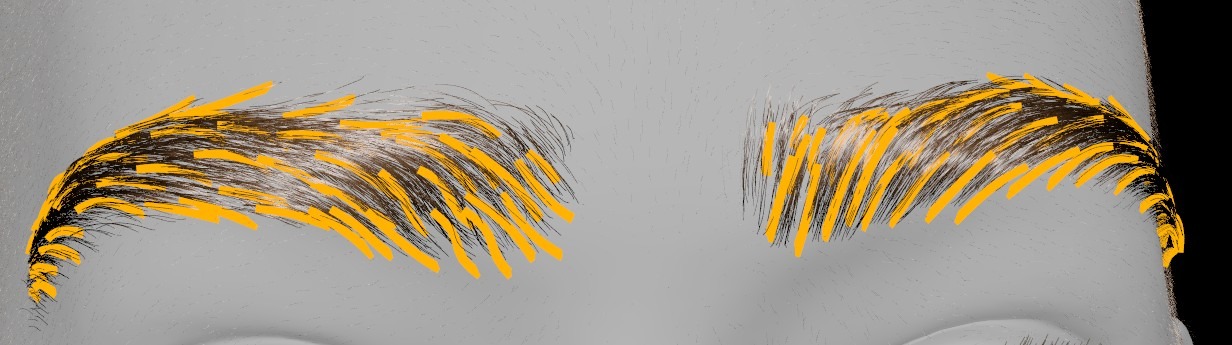
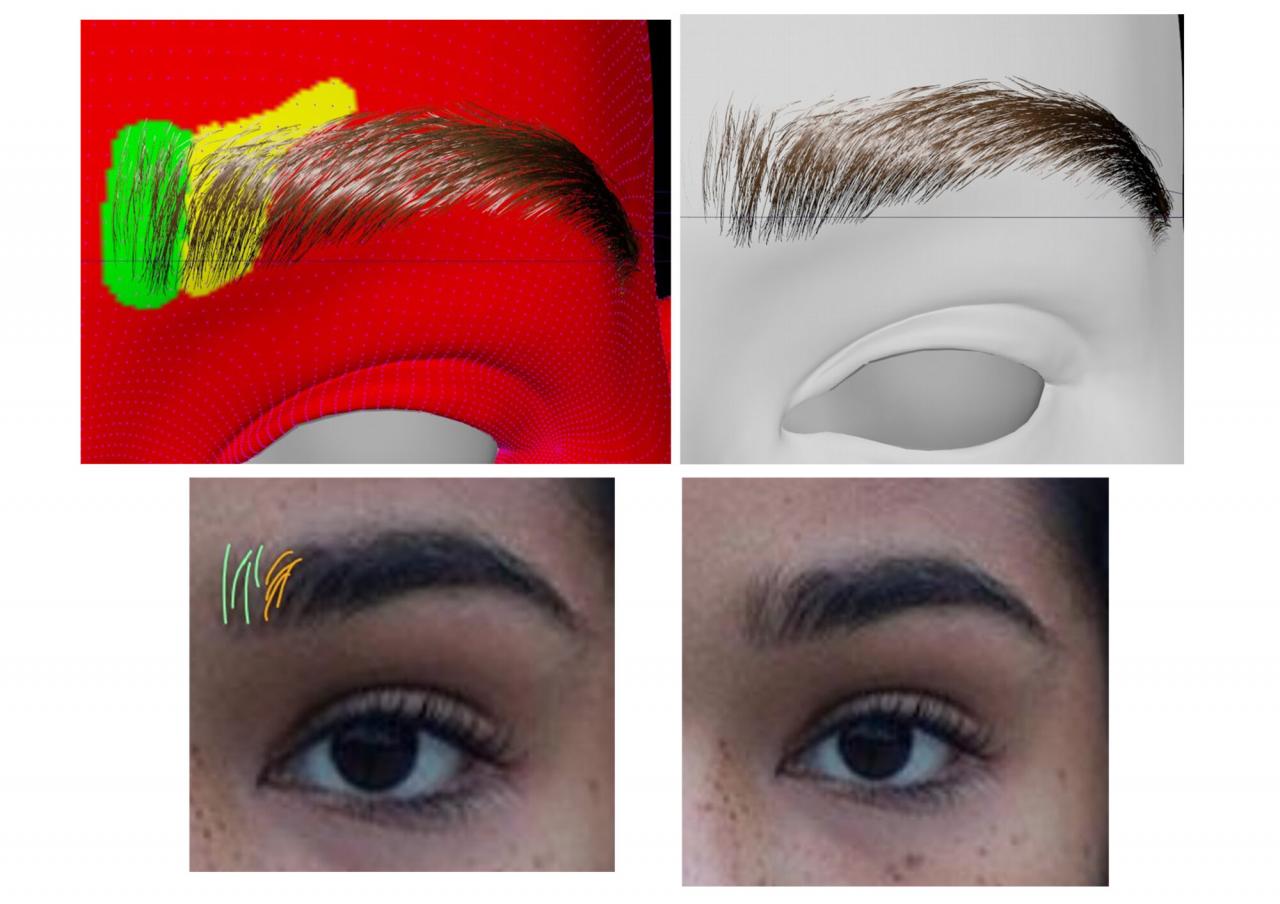
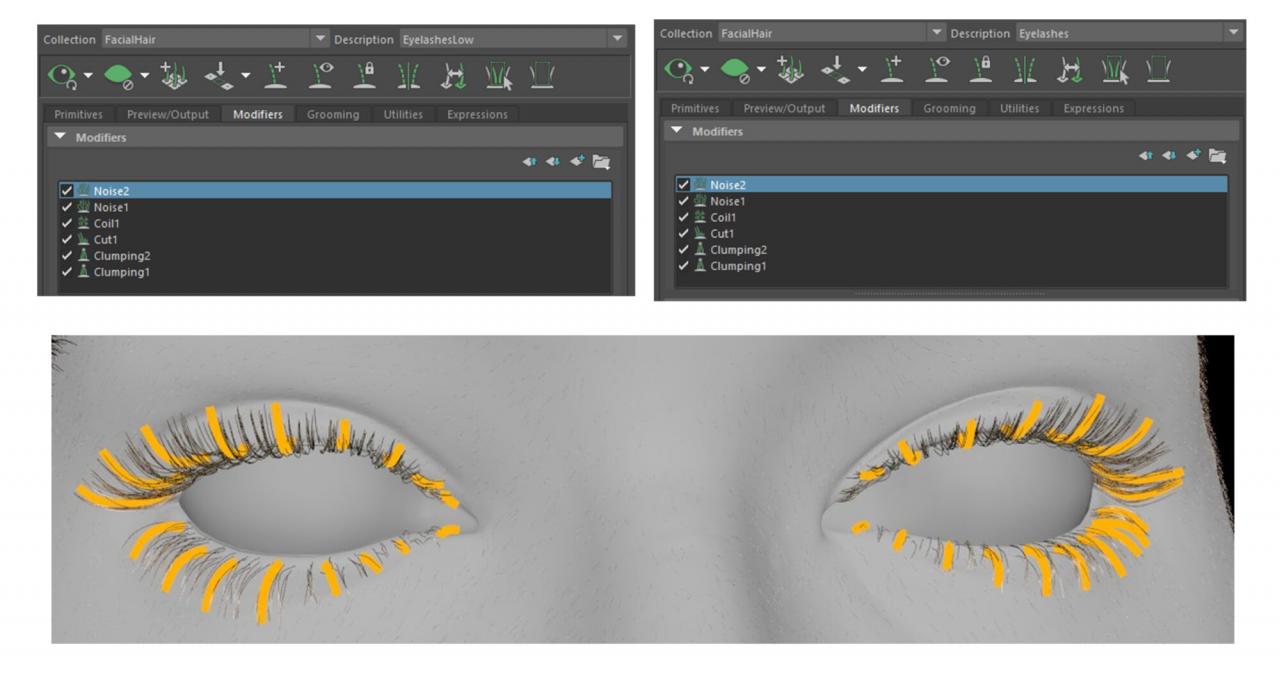
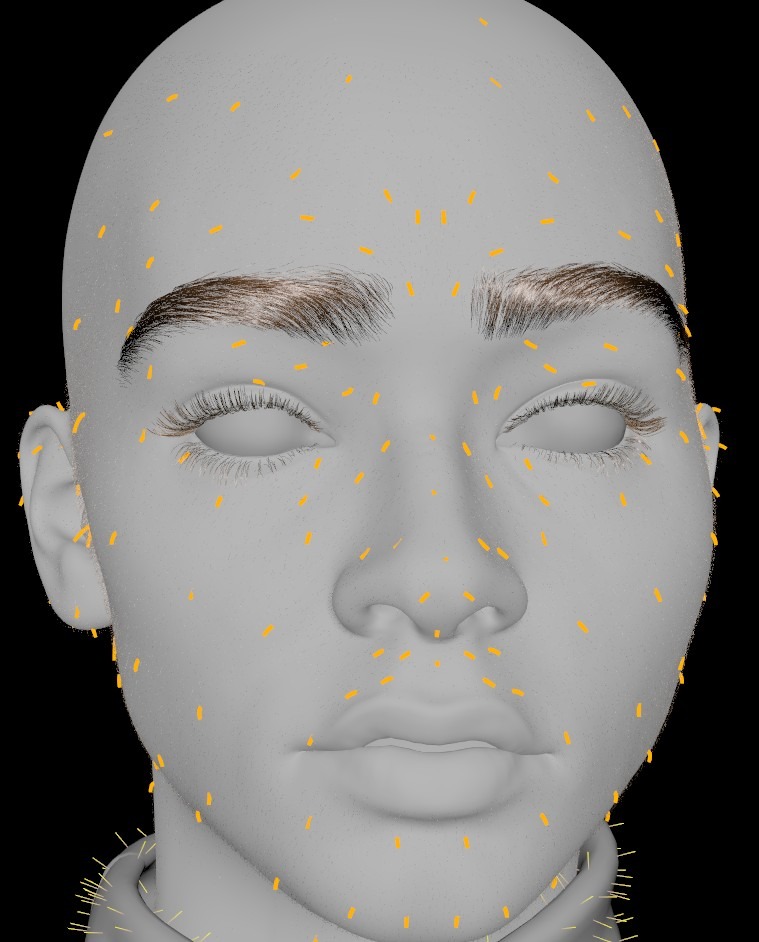
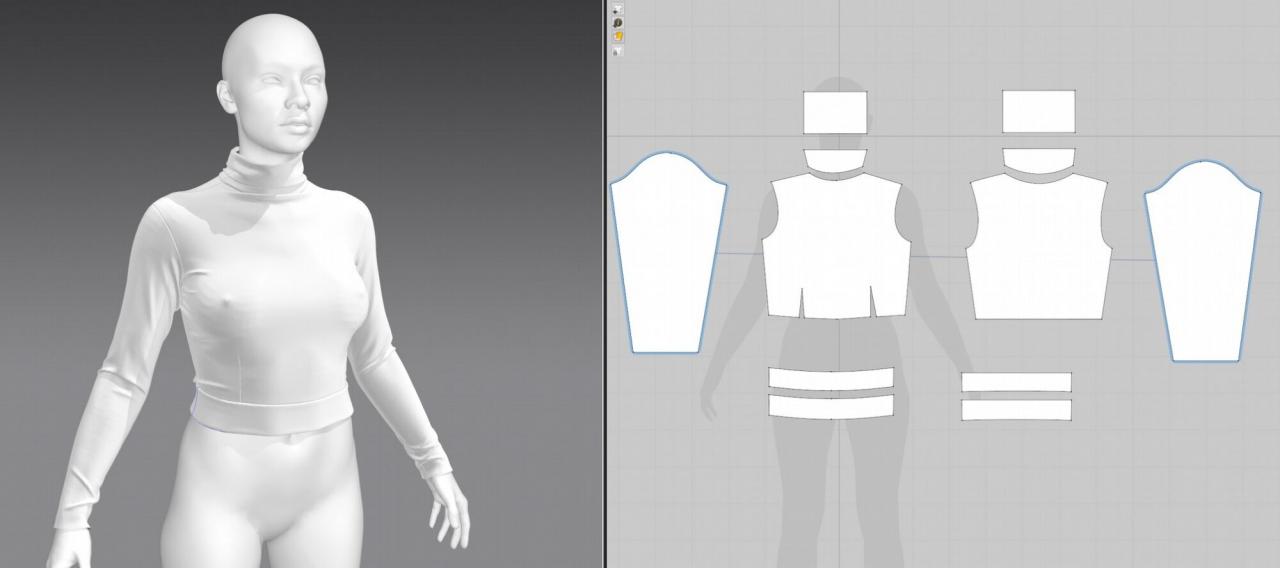

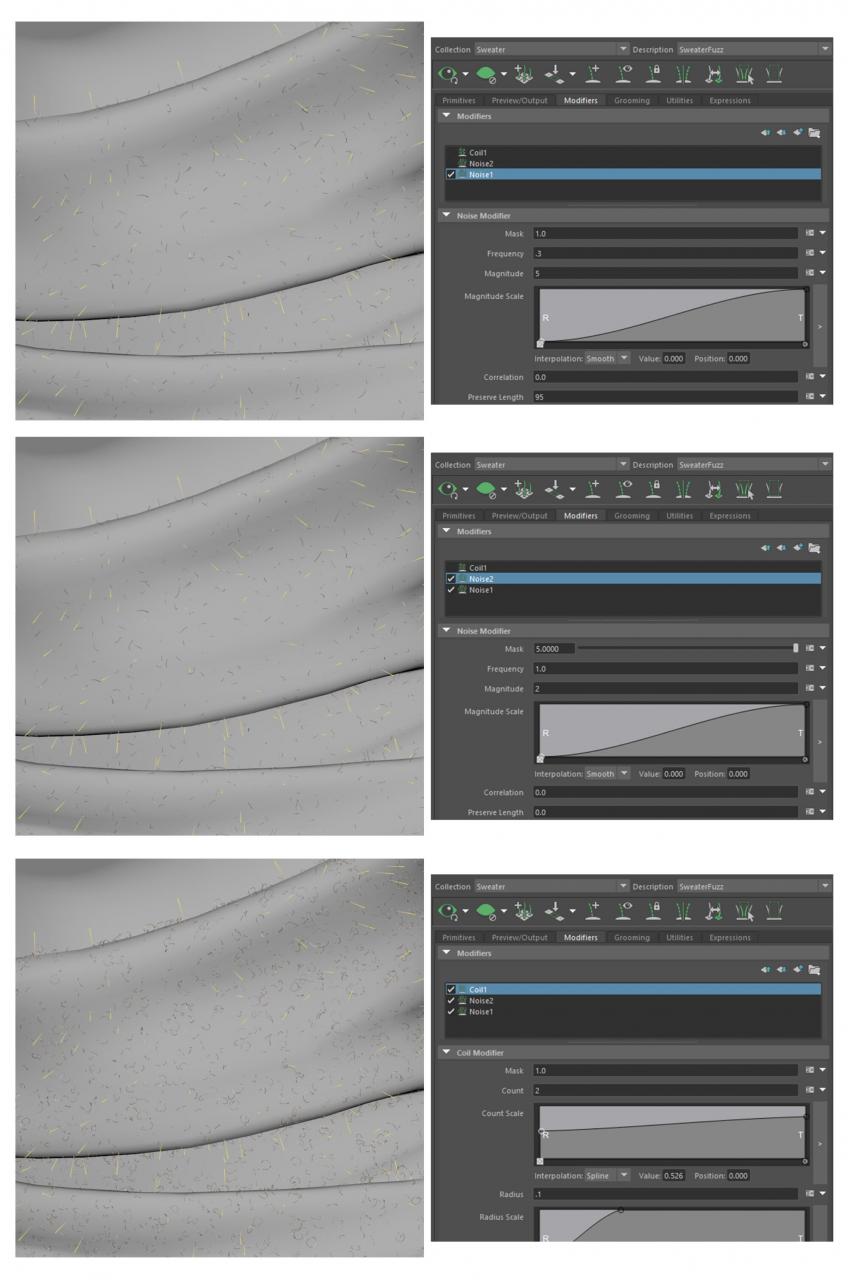
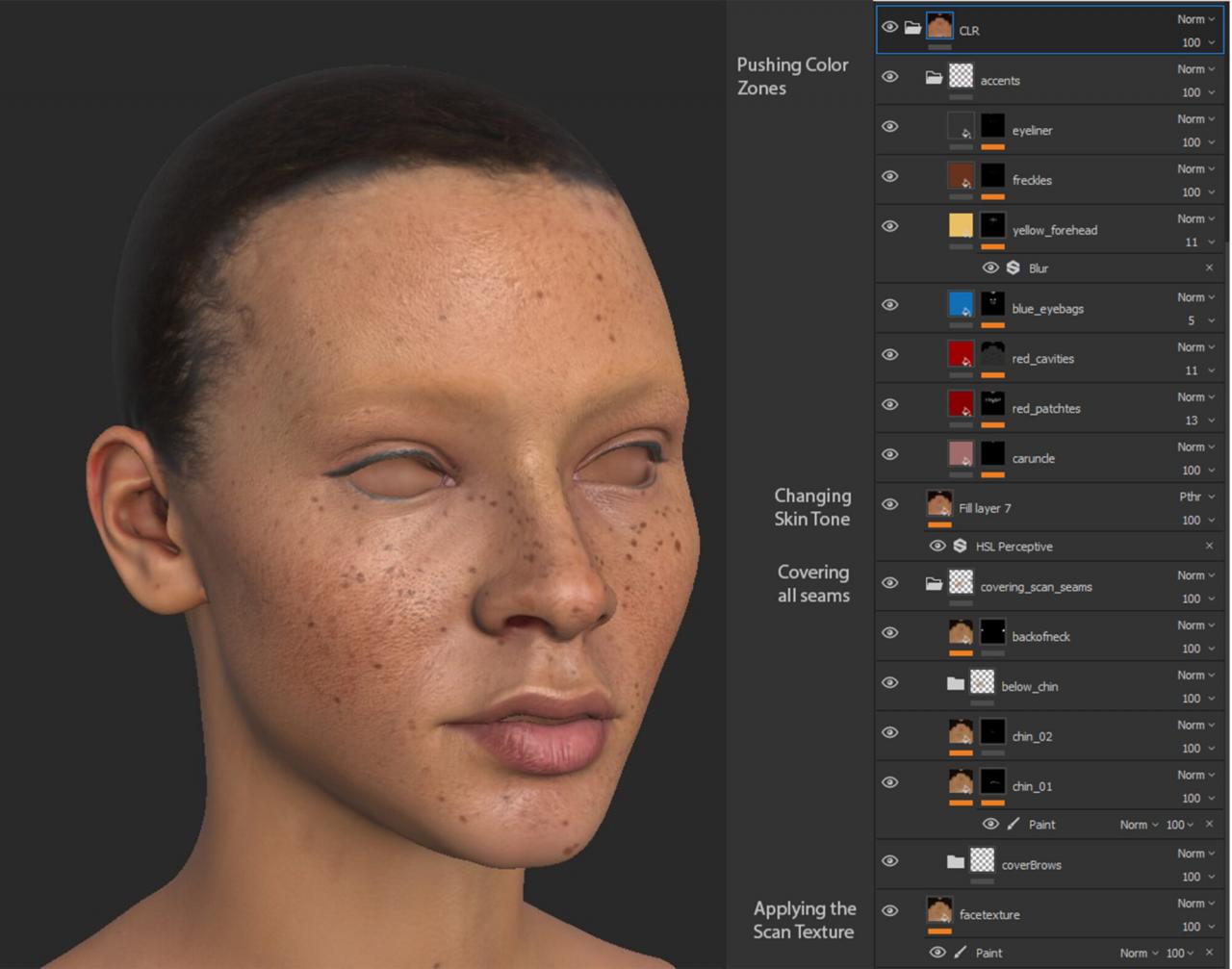
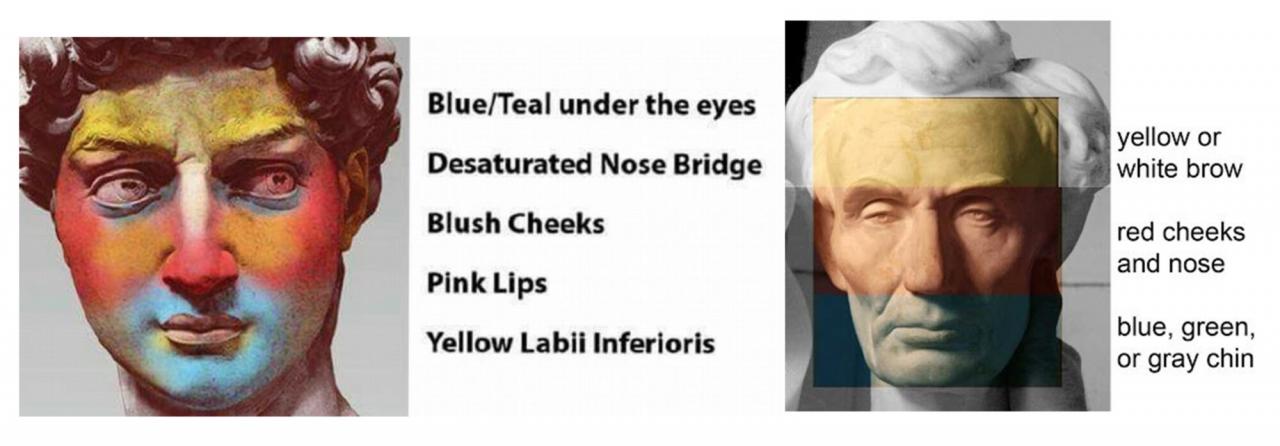
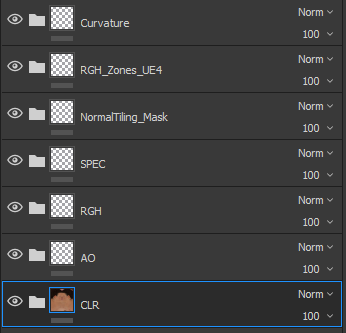
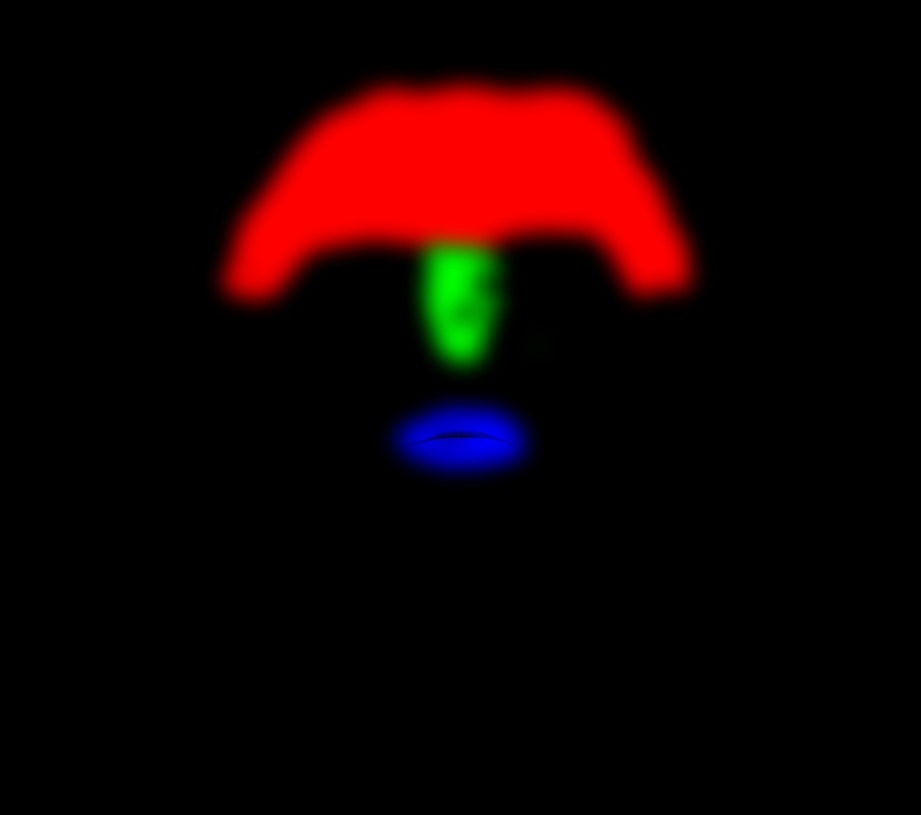

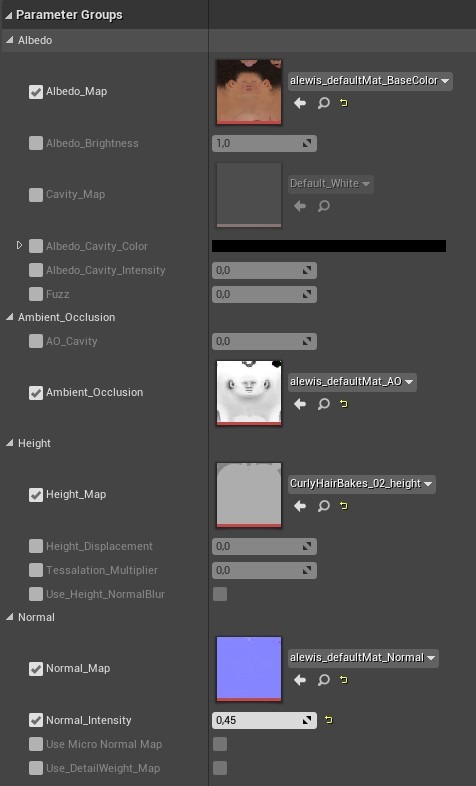
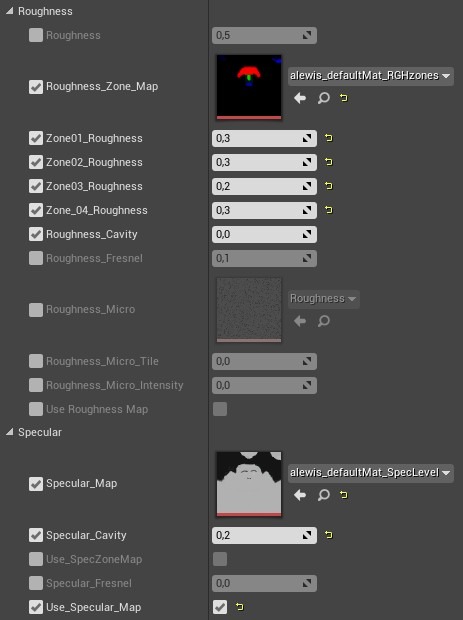
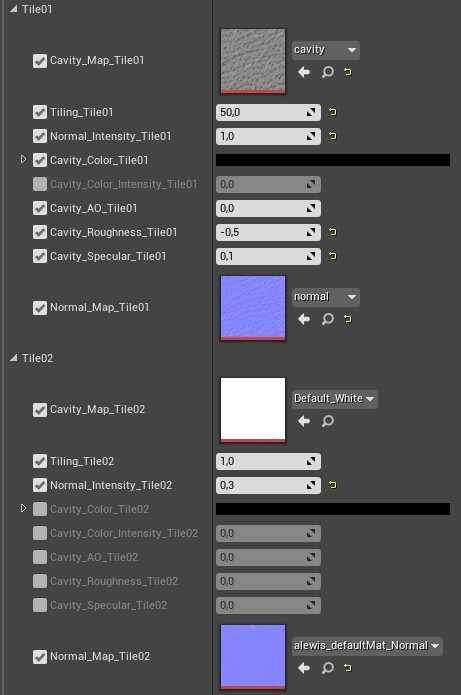
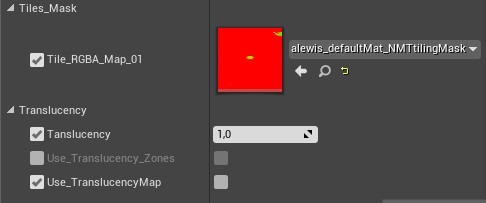
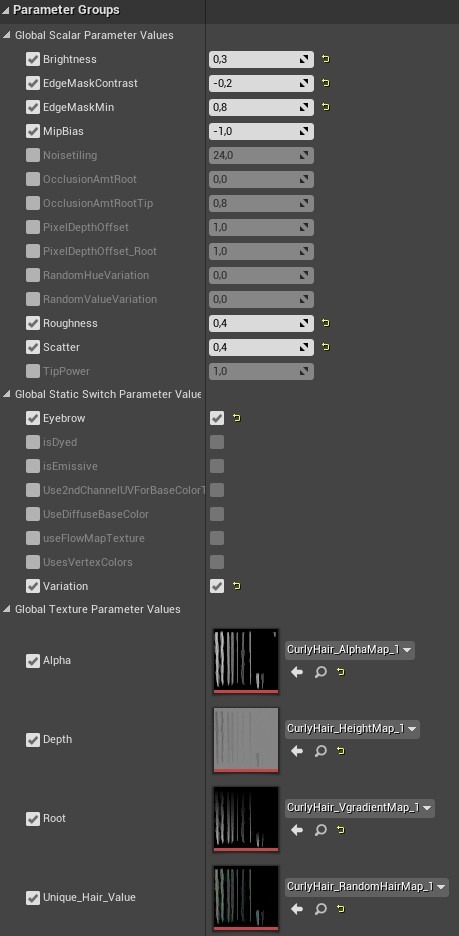
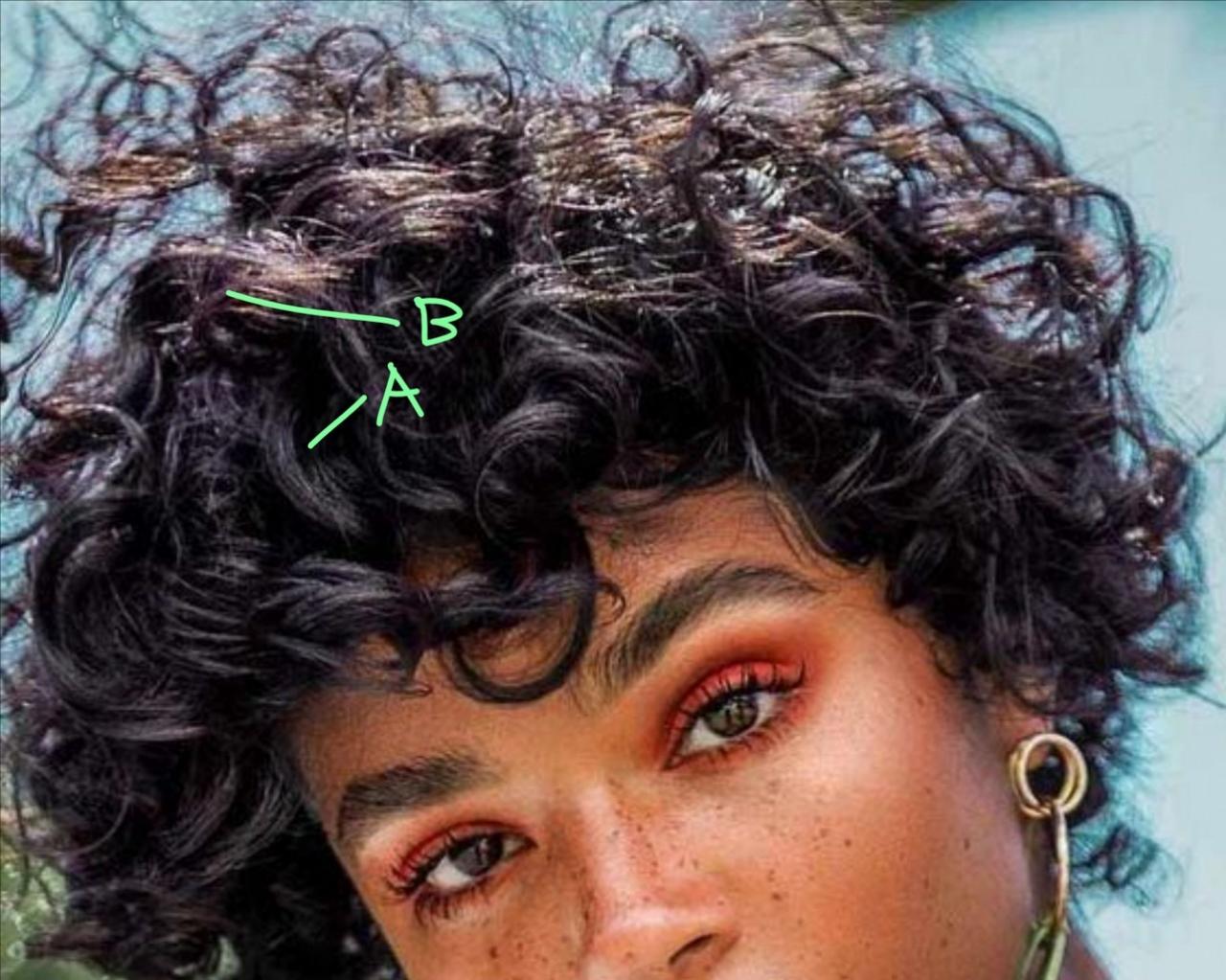

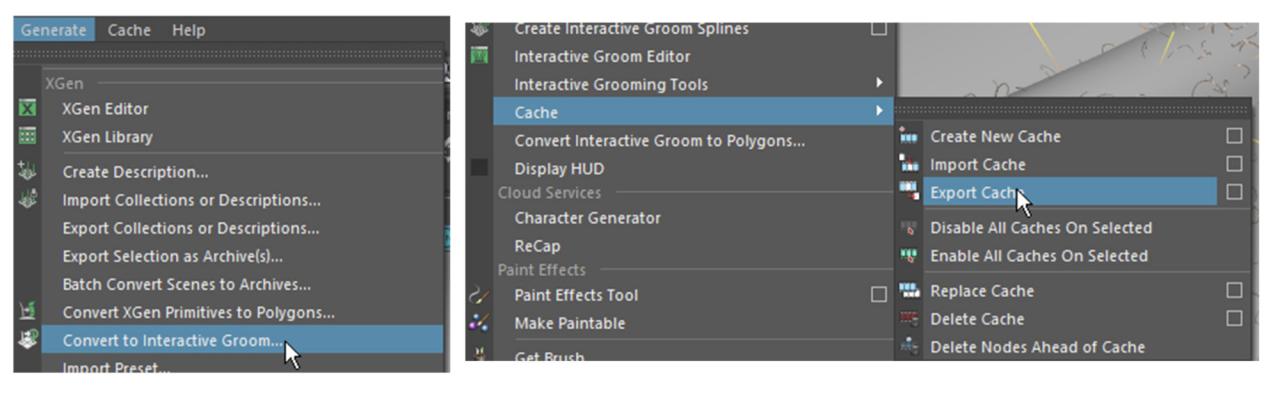
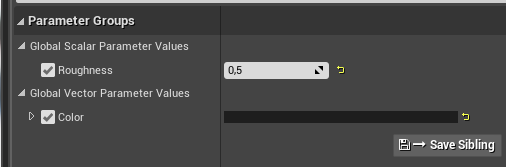
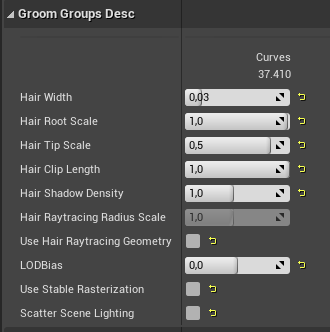
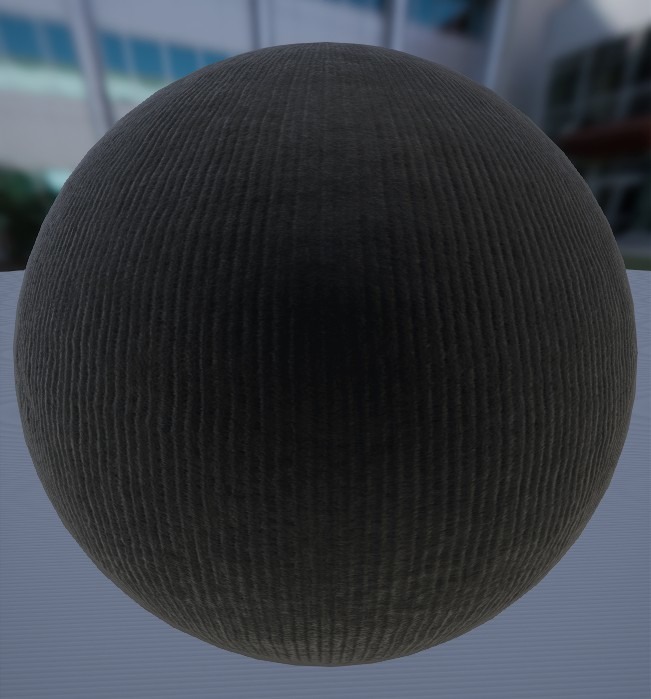
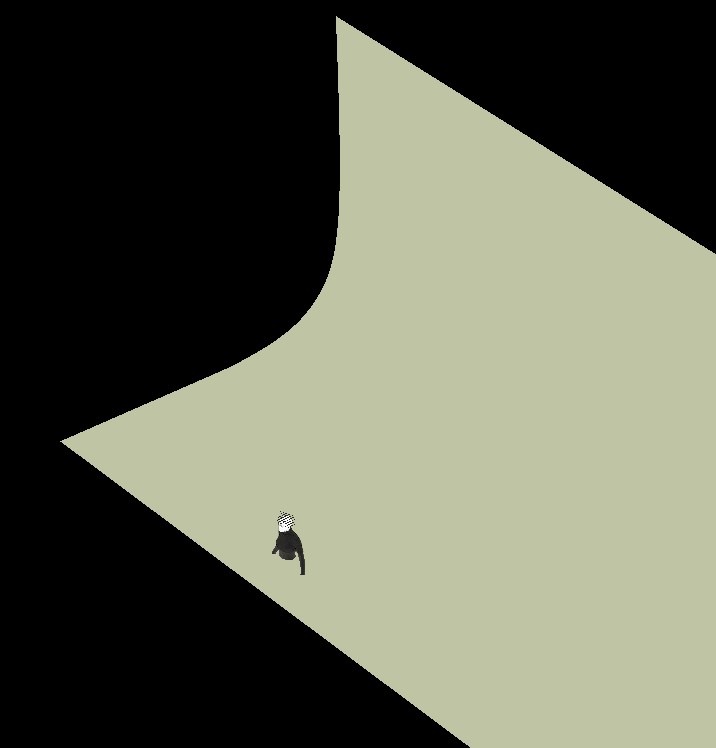
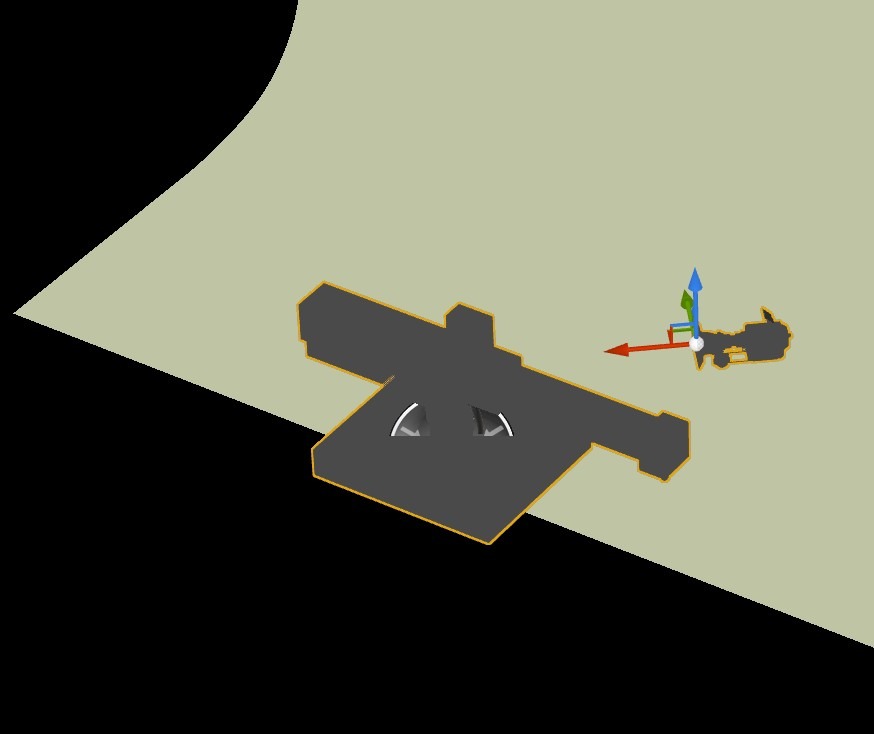
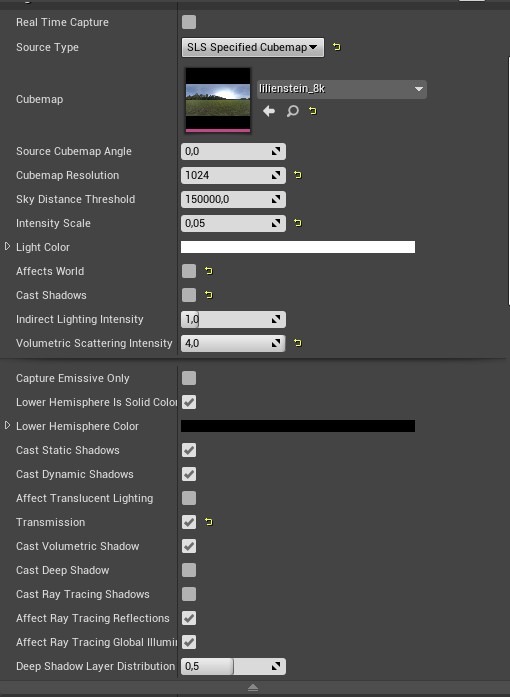

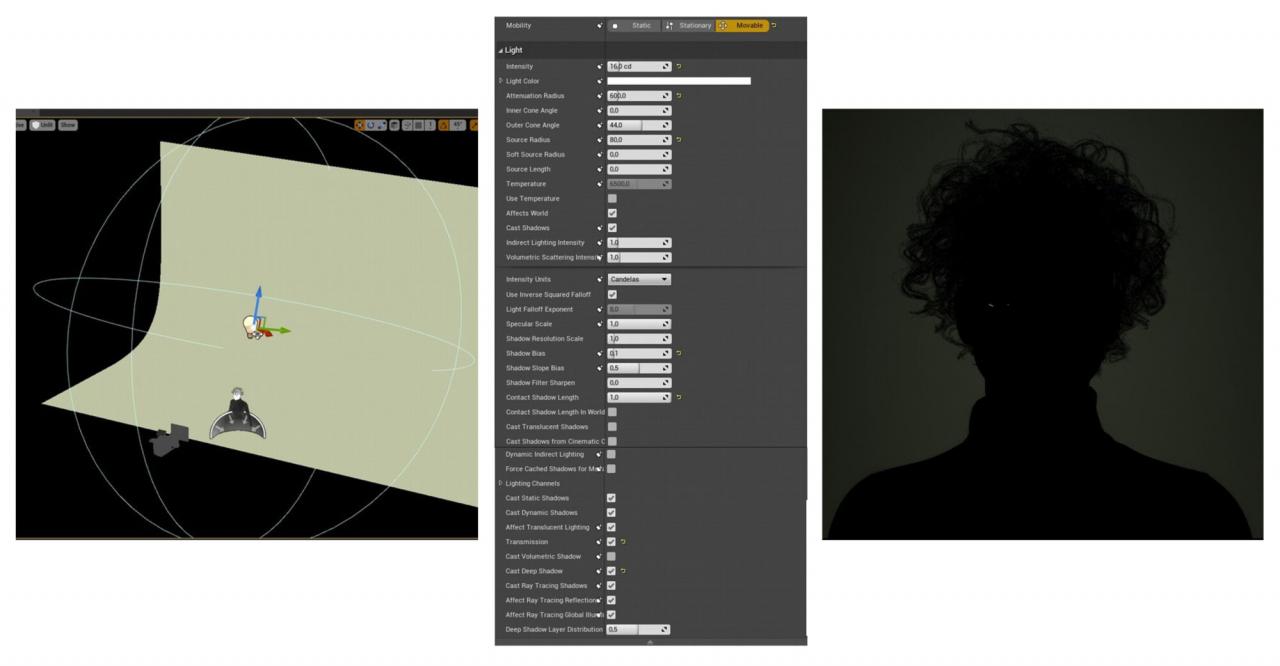
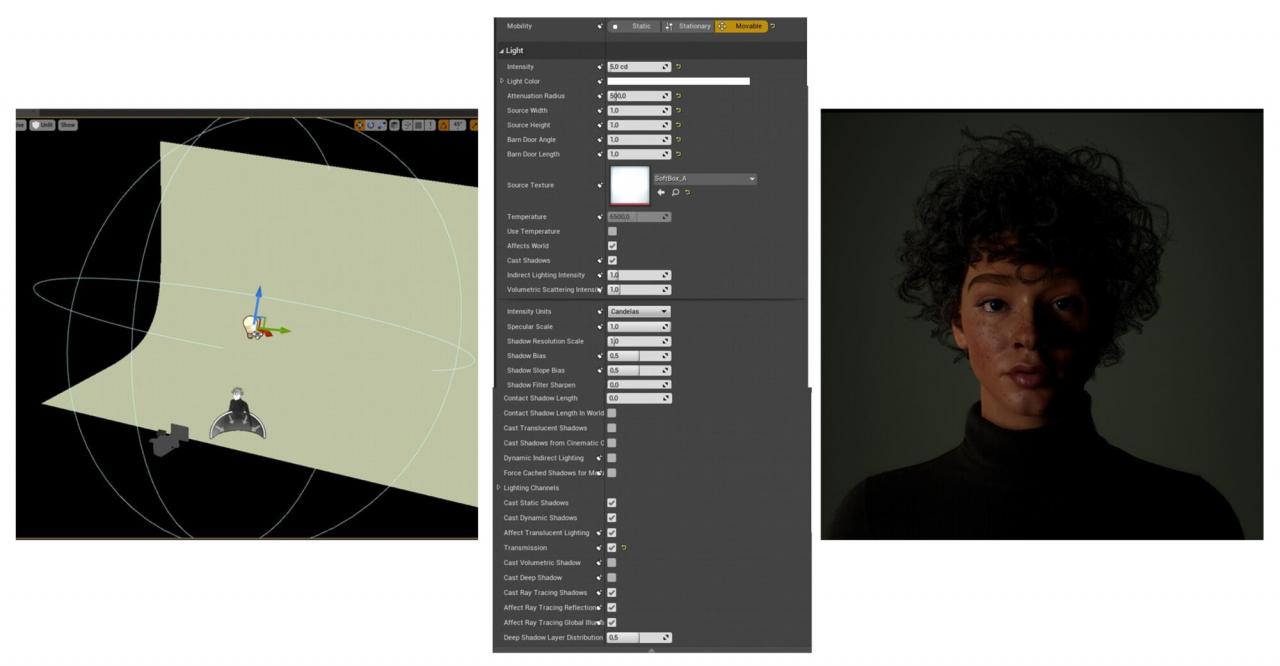
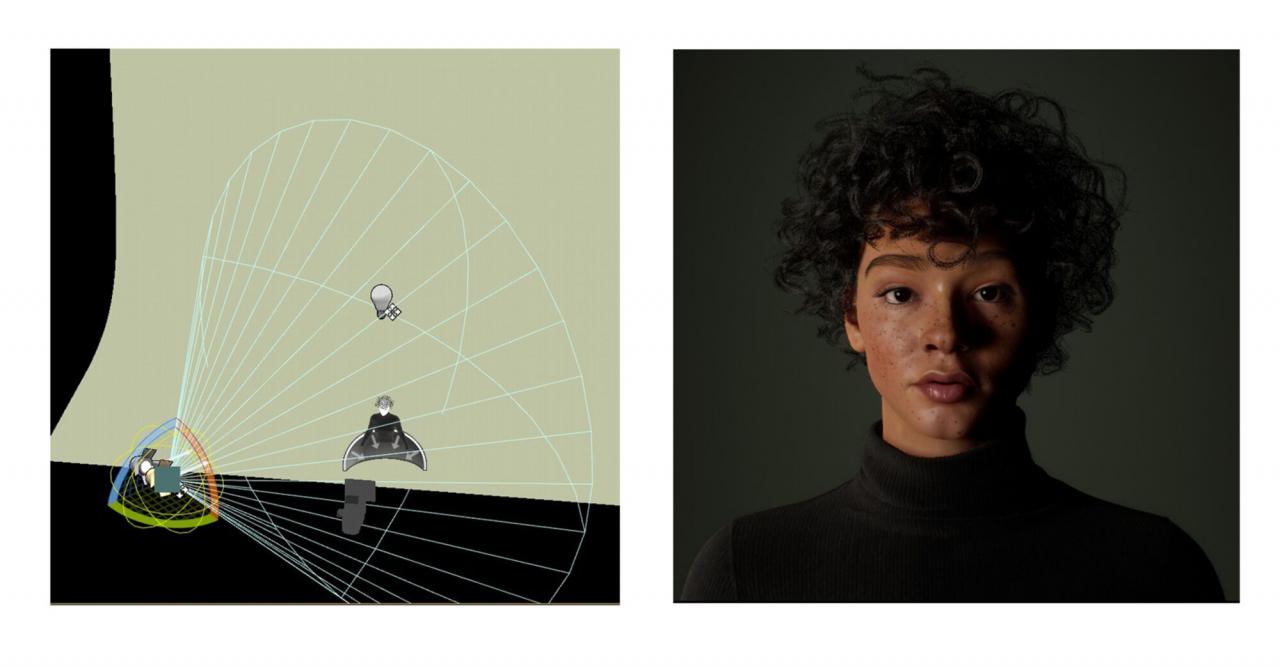
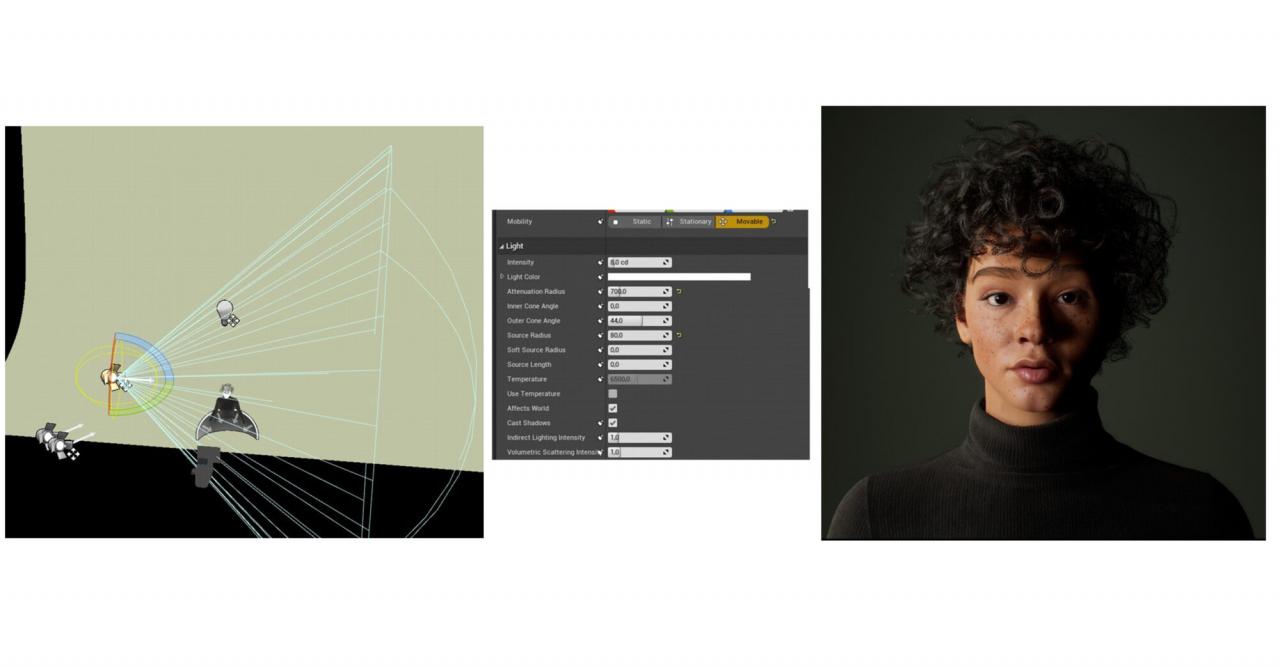
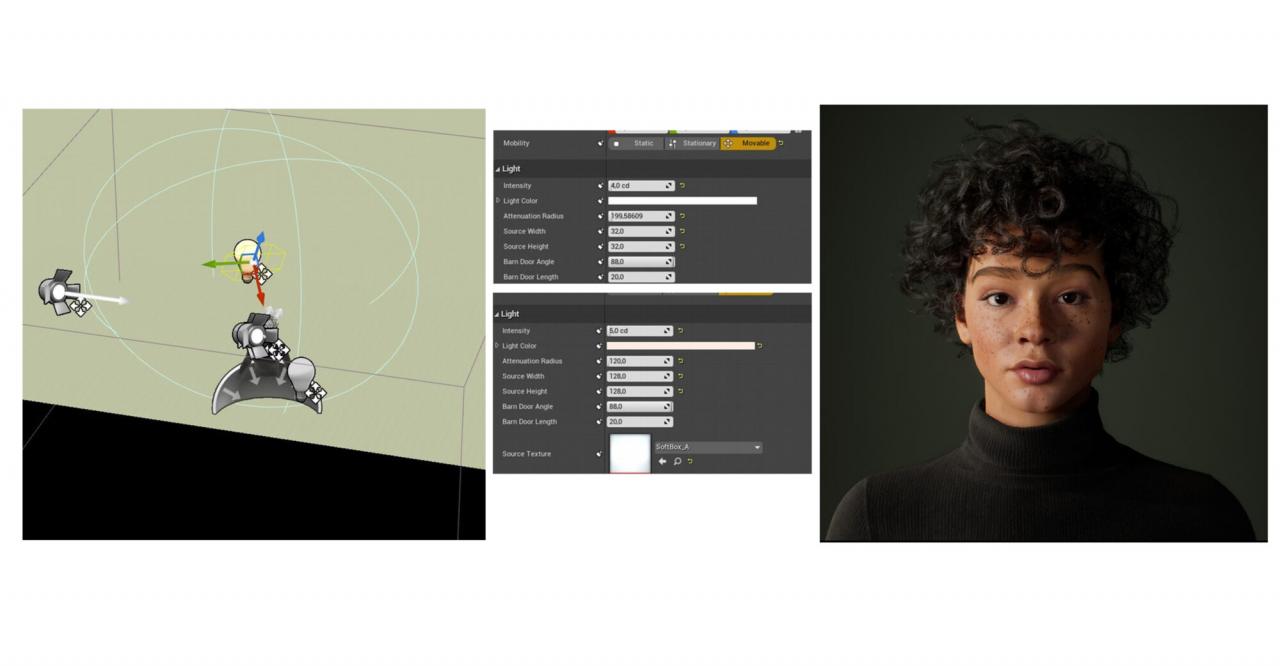
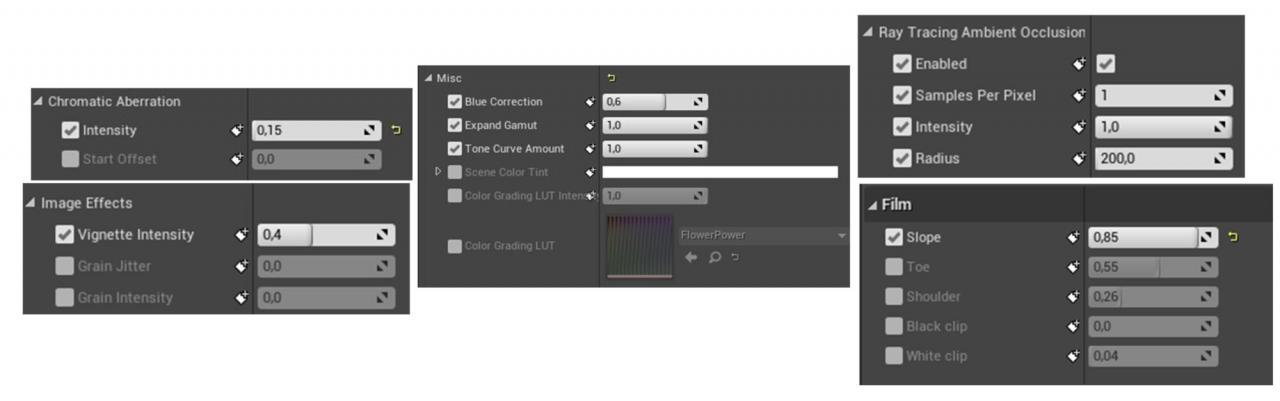



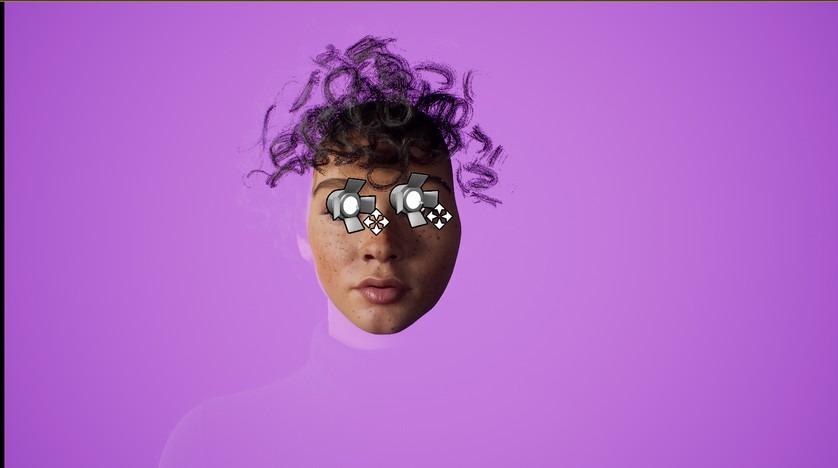
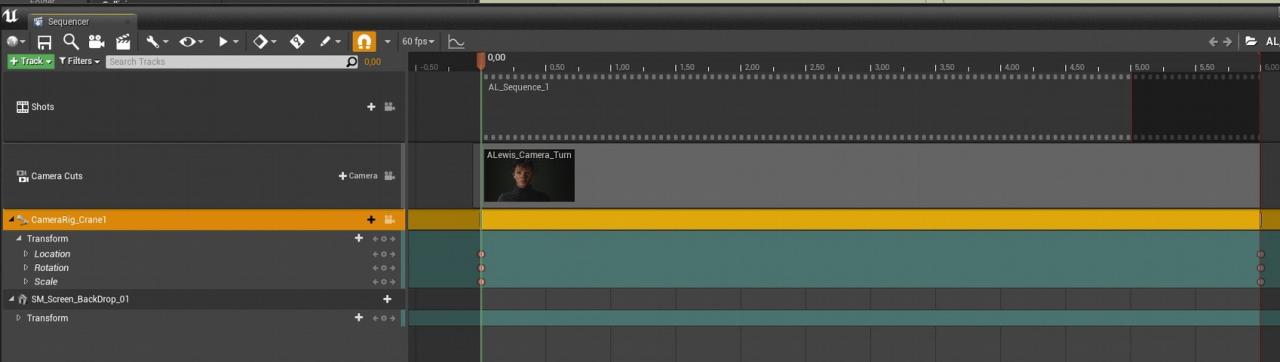
















































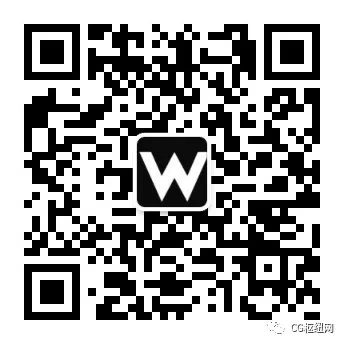






请登录之后再进行评论